Page 1

Guide de l’utilisateur
Série VGN-S / Série VGN-T
N
Page 2

Sommaire
Commencez par lire ce document ! ........................................................................................................................................... 5
Important.............................................................................................................................................................................. 5
E
NERGY STAR....................................................................................................................................................................... 6
Numéros d’identification ...................................................................................................................................................... 6
Bienvenue.................................................................................................................................................................................. 7
Documentation..................................................................................................................................................................... 8
Ergonomie ......................................................................................................................................................................... 11
Utilisation de votre ordinateur VAIO......................................................................................................................................... 13
Connexion d’une source d’alimentation............................................................................................................................. 14
Utilisation de la batterie ..................................................................................................................................................... 15
Configuration du mot de passe.......................................................................................................................................... 21
Configuration de votre ordinateur avec VAIO Control Center............................................................................................ 23
Mise hors tension de l’ordinateur en toute sécurité ........................................................................................................... 26
Utilisation du clavier........................................................................................................................................................... 27
Utilisation du pavé tactile ................................................................................................................................................... 35
Utilisation des boutons spéciaux ....................................................................................................................................... 36
Utilisation du lecteur de disque optique ............................................................................................................................. 38
Utilisation de cartes PC Card............................................................................................................................................. 44
Utilisation du Memory Stick ............................................................................................................................................... 48
Utilisation du modem ......................................................................................................................................................... 52
Utilisation de la fonction Bluetooth..................................................................................................................................... 55
Utilisation d’un LAN sans fil (WLAN) ................................................................................................................................. 64
nN
2
Page 3

nN
3
Utilisation des modes d’économie d’énergie ..................................................................................................................... 77
Gestion de l’alimentation avec VAIO Power Management ................................................................................................ 80
Branchement de périphériques................................................................................................................................................ 85
Connexion d’un réplicateur de ports .................................................................................................................................. 86
Branchement d’un moniteur externe.................................................................................................................................. 94
Sélection du mode d’affichage........................................................................................................................................... 99
Utilisation de la fonction Moniteurs multiples................................................................................................................... 102
Branchement de haut-parleurs externes ......................................................................................................................... 108
Branchement d’un microphone externe........................................................................................................................... 110
Branchement d’un périphérique USB (Universal Serial Bus) .......................................................................................... 113
Branchement d’une imprimante ....................................................................................................................................... 119
Branchement d’un périphérique i.LINK............................................................................................................................ 123
Connexion à un réseau local (LAN)................................................................................................................................. 127
Personnalisation de l’ordinateur............................................................................................................................................. 128
Définition de la langue avec Windows XP Professionnel ................................................................................................ 129
Configuration de votre modem ........................................................................................................................................ 132
Configuration d’un papier peint Sony............................................................................................................................... 134
Installation et mise à jour des applications ...................................................................................................................... 135
Gestion des pilotes .......................................................................................................................................................... 140
Mise à niveau de votre ordinateur VAIO ................................................................................................................................ 150
Ajout et suppression de mémoire*................................................................................................................................... 150
Assistance ............................................................................................................................................................................. 167
Formules d’assistance Sony............................................................................................................................................ 167
Autres sources d’information ........................................................................................................................................... 167
Page 4

nN
4
e-Support ......................................................................................................................................................................... 168
Précautions............................................................................................................................................................................ 170
Manipulation du disque dur.............................................................................................................................................. 171
Manipulation de l’écran LCD............................................................................................................................................ 172
Utilisation des sources d’alimentation.............................................................................................................................. 173
Manipulation de votre ordinateur ..................................................................................................................................... 174
Manipulation des disquettes ............................................................................................................................................ 175
Manipulation des disques ................................................................................................................................................ 176
Utilisation de la batterie ................................................................................................................................................... 177
Utilisation des écouteurs.................................................................................................................................................. 178
Manipulation du Memory Stick......................................................................................................................................... 178
Marques commerciales.......................................................................................................................................................... 179
Page 5

nN
5
Commencez par lire ce document !
Commencez par lire ce document !
Important
© 2005 Sony Corporation. Tous droits réservés.
Aucune partie du présent manuel et des logiciels qu’il décrit ne peut être reproduite, traduite ou convertie en langage machine sans
une autorisation écrite préalable.
Sony Corporation n’offre aucune garantie quant au présent manuel, aux logiciels ou aux informations qu’il contient, et exclut toute
garantie implicite, de commerciabilité ou d’aptitude à un usage particulier découlant de ce manuel, des logiciels ou d’informations de
même nature. En aucun cas, Sony Corporation ne sera tenue responsable de préjudices fortuits, induits ou spéciaux, qu’ils soient
d’origine délictuelle ou contractuelle, ou qu’ils découlent directement ou indirectement du présent manuel, des logiciels ou des
informations qu’ils contiennent ou auxquelles ils font allusion.
Les symboles ™ ou ® ne sont pas repris dans ce manuel.
Sony Corporation se réserve le droit de modifier le présent manuel ou les informations qu’il contient à tout moment et sans préavis.
Les logiciels décrits dans ce manuel sont régis par un accord de licence utilisateur distinct.
Nous attirons votre attention sur le fait que les illustrations présentées dans ce manuel ne correspondent pas
nécessairement à votre modèle. Pour connaître la configuration spécifique de votre ordinateur VAIO, veuillez consulter la
Fiche technique.
Page 6

nN
6
Commencez par lire ce document !
ENERGY STAR
En tant que partenaire d’ENERGY STAR, Sony atteste que son produit répond aux recommandations d’ENERGY STAR en matière
d’économie d’énergie.
Le programme international d’E
vise à promouvoir l’utilisation d’ordinateurs et d’équipements de bureau à faible consommation d’énergie. Ce programme encourage
la mise au point et la diffusion de produits dont les fonctions permettent de réduire efficacement la consommation d’énergie. Il s’agit
d’un système ouvert auquel les entreprises sont libres d’adhérer. Les produits visés par ce programme sont des équipements de
bureau tels qu’ordinateurs, écrans, imprimantes, fax et copieurs. Les normes et logos de ce programme sont communs à tous les
pays participants.
E
NERGY STAR est une marque déposée aux États-Unis.
NERGY STAR relatif aux équipements de bureau (International Energy Star Office Equipment Program)
Numéros d’identification
Le numéro de série, le numéro de modèle et la clé de produit figurent sur le dessous de votre ordinateur portable Sony. Communiquez
le numéro de modèle et le numéro de série chaque fois que vous appelez VAIO-Link. Voir aussi la feuille Fiche technique imprimée.
Page 7
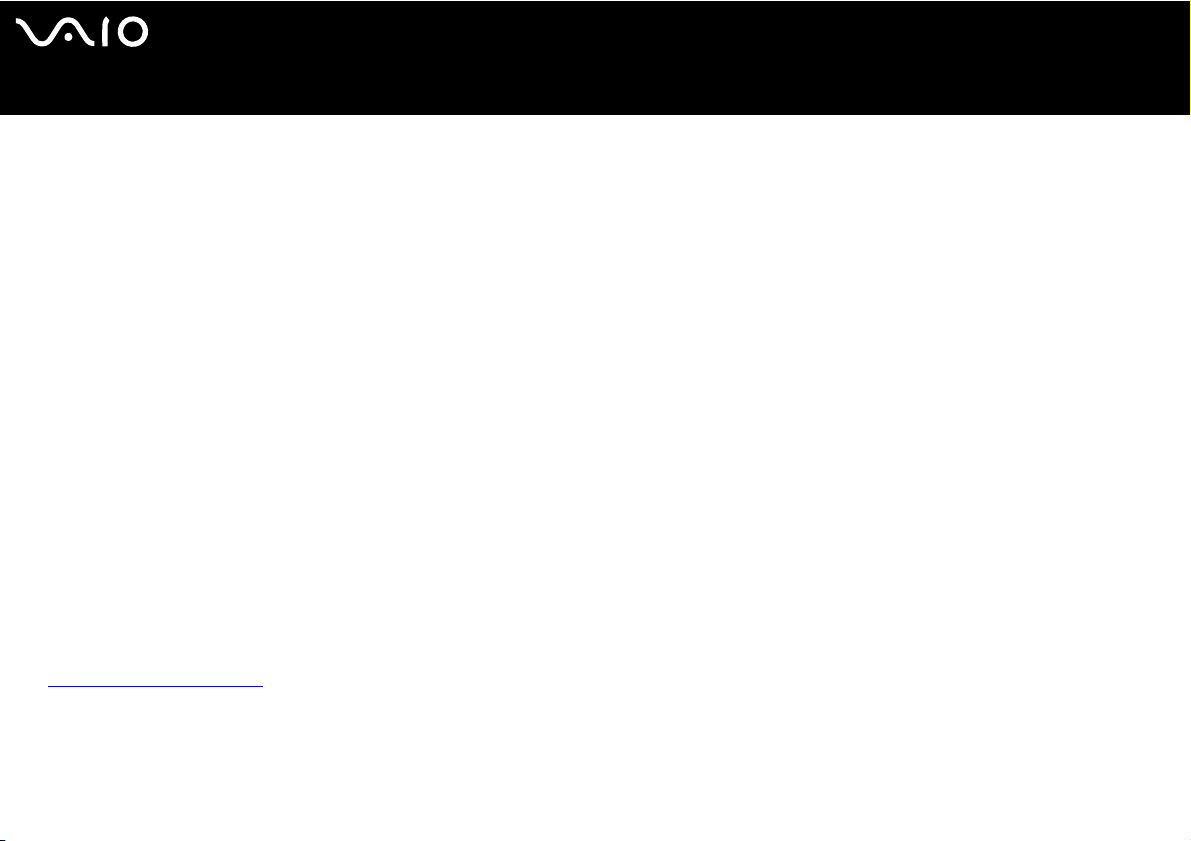
nN
7
Bienvenue
Bienvenue
Vous venez d’acquérir un ordinateur VAIO de Sony et nous vous en félicitons. Sony a combiné son savoir-faire en matière d’audio,
de vidéo, d’informatique et de communications pour mettre à votre disposition un ordinateur personnel à la pointe de la technologie.
Voici un aperçu des caractéristiques de votre ordinateur VAIO :
❑ Performances exceptionnelles.
❑ Mobilité – La batterie rechargeable vous assure des heures d’autonomie, sans alimentation secteur.
❑ Qualité audio et vidéo Sony – Un écran haute résolution LCD vous permet de profiter pleinement des applications multimédia,
des jeux et des logiciels de divertissement les plus récents.
❑ Fonctionnalités multimédia – Lecture de CD/DVD audio et vidéo.
❑ Interconnectivité – Les fonctionnalités Ethernet, Hi-Speed USB (USB2.0 et i.LINK sont disponibles sur votre ordinateur. i.LINK
est une interface numérique bidirectionnelle d’échange de données. Le Memory Stick est un dispositif compact, mobile et souple
spécialement conçu pour l’échange et le partage de données numériques entre appareils compatibles.
❑ Technologie sans fil – Grâce à la technologie Bluetooth* et WLAN (IEEE 802.11b/g), vous pouvez communiquer librement, sans
câbles ni fil.
❑ Windows – Votre ordinateur intègre le système d’exploitation Windows XP Professionnel Service Pack 2 de Microsoft.
❑ Communication – Accédez aux services en ligne les plus en vogue, envoyez et recevez du courrier électronique, explorez
Internet.
❑ Assistance clientèle hors pair – En cas de problème, vous pouvez visiter le site Web de VAIO-Link à l’adresse suivante :
http://www.vaio-link.com
Avant de contacter VAIO-Link, essayez de résoudre le problème en consultant le présent guide, le Guide de dépannage imprimé
ou les manuels et les fichiers d’aide accompagnant les périphériques et les logiciels en question.
Page 8
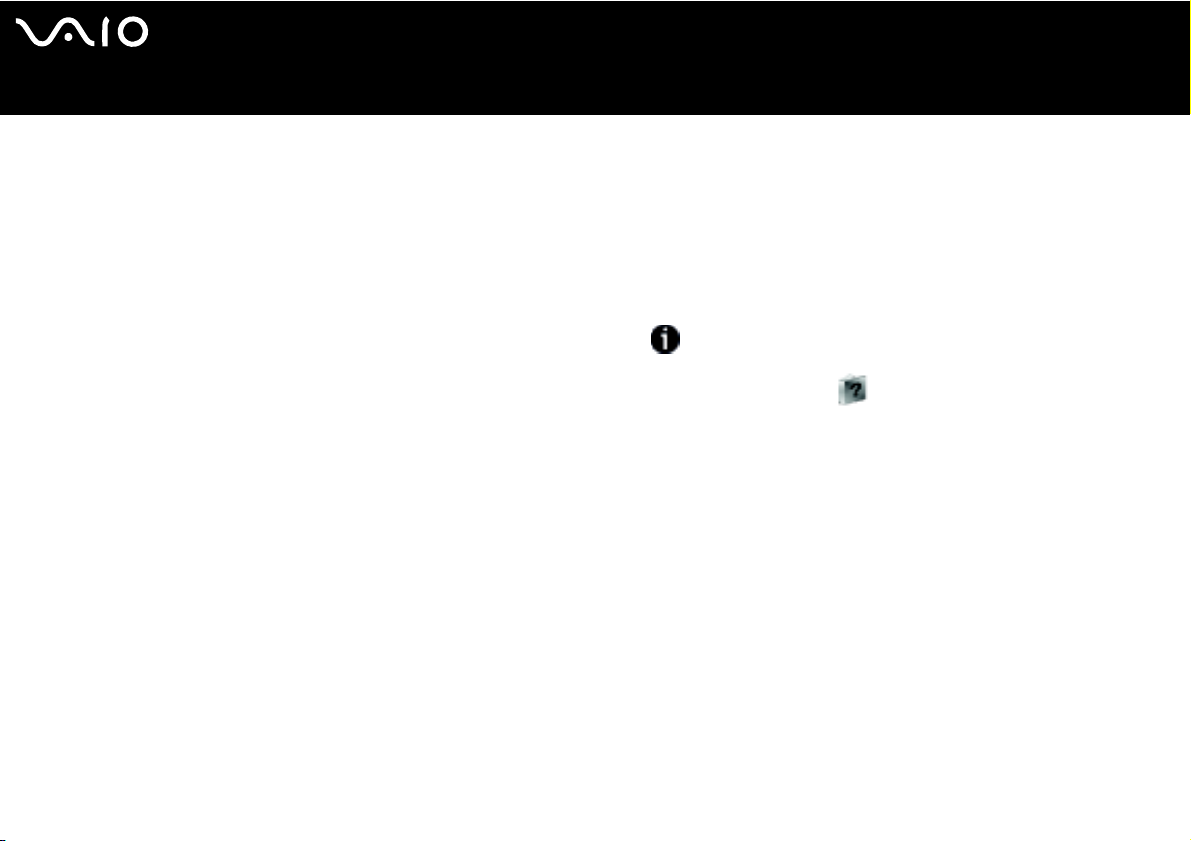
nN
8
Bienvenue
Documentation
Les manuels d’utilisation sont fournis sous forme imprimée et électronique accessibles sur votre ordinateur VAIO.
Des guides sont fournis en format PDF, faciles à parcourir et imprimables.
Le portail Mon Centre d’Information est un point de départ idéal pour commencer à utiliser votre VAIO - un recueil complet de tout
ce qu’il vous faut pour tirer pleinement parti de votre ordinateur.
Les guides d’utilisateur sont regroupés sous Ma documentation, qui s’affiche comme suit :
1 Allez à Démarrer et cliquez sur l’icône Mon Centre d’Information* .
2 Parmi les images qui apparaissent au haut de la fenêtre, cliquez sur Ma documentation .
3 Choisissez votre langue dans la liste déroulante.
4 Sélectionnez le guide que vous désirez lire.
* L’icône Mon Centre d’Information n’est visible que si vous avez d’abord exécuté la configuration Préparez votre VAIO. L’icône Mon Centre d’Information est
également disponible dans Démarrer/tous les programmes et peut être utilisée avant l’exécution de la configuration Préparez votre VAIO.
✍
Vous pouvez parcourir manuellement les guides d’utilisateur en allant à Poste de travail > VAIO (C:) (votre lecteur C) > Ma documentation > Documentation, et
en ouvrant le dossier qui correspond à votre langue.
Il se peut que vous ayez un autre disque contenant la documentation des accessoires fournis.
Page 9
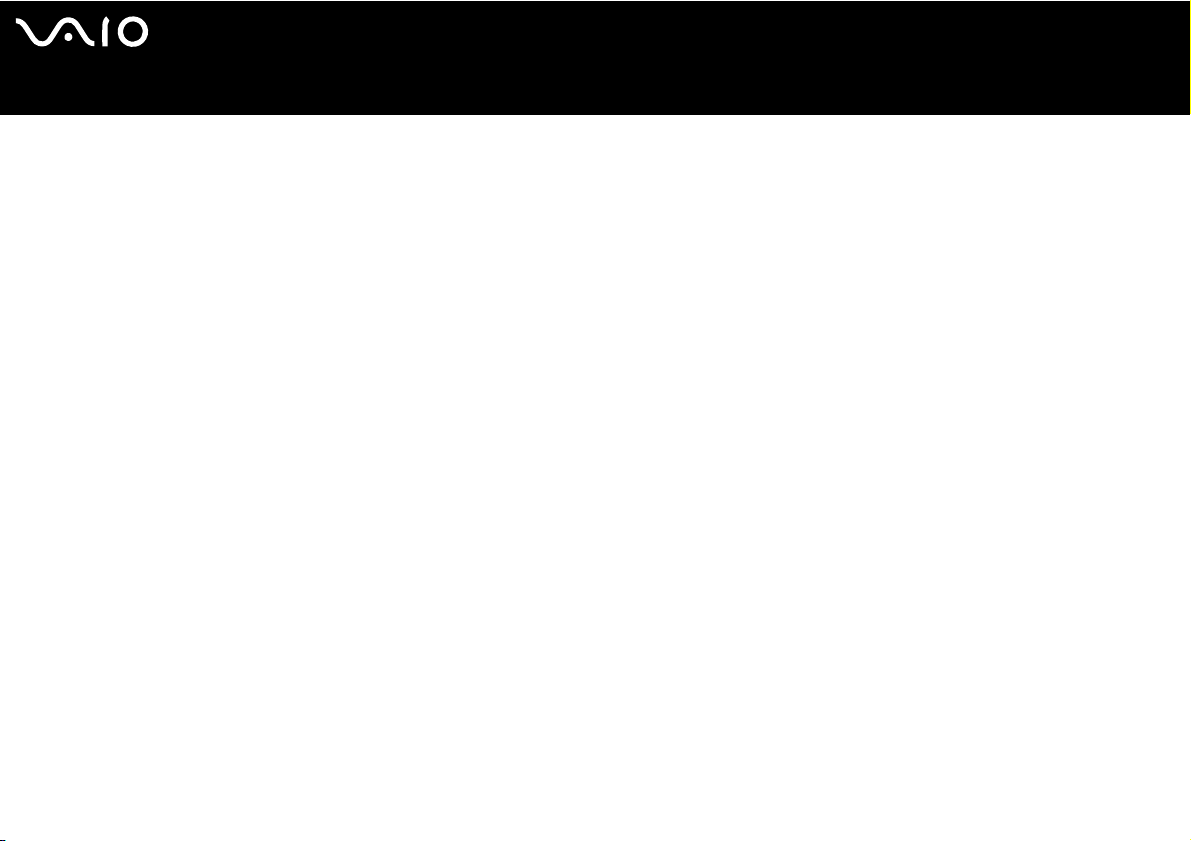
nN
9
Bienvenue
Documentation papier
❑ La feuille Fiche technique, qui contient le tableau des spécifications, la liste des logiciels fournis, une vue d’ensemble de tous les
connecteurs et, au verso, un guide de configuration de votre VAIO.
❑ Guide de dépannage, qui vous présente les solutions aux problèmes courants.
❑ Guide de réinstallation, dans lequel vous trouverez une explication sur la restauration de votre ordinateur en cas de nécessité.
❑ Garantie et Contra de licence logiciel utilisateur final
❑ Document sur les réglementations
❑ Guide Réglementations relatives aux produits sans fil
Documentation non-imprimée
Ma documentation contient les guides d’utilisateur VAIO suivants :
❑ Le Guide de l’utilisateur (le présent guide) donne des explications détaillées quant aux fonctionnalités de votre ordinateur VAIO,
au mode d’utilisation de ces fonctionnalités en toute sécurité et confiance, au branchement des périphériques, à la mise à niveau
de votre ordinateur, et d’autres informations encore.
❑ Le guide VAIO Zone explique les fonctions importantes du portail multimédia de VAIO. Si votre ordinateur présente des
fonctionnalités de tuner TV, c’est là que vous trouverez des informations sur la lecture et l’enregistrement de la télévision sur votre
ordinateur VAIO.
Grâce à l’icône Ma documentation, vous avez également accès aux éléments suivants :
❑ Des fichiers d’aide concernant la consultation des manuels.
❑ Des informations importantes concernant votre ordinateur, sous la forme d’avis et d’annonces.
Page 10

nN
10
Bienvenue
Dans Mon Centre d’Information vous pouvez trouver également :
Mon logiciel
Envie de créativité ? Cliquez sur cette icône pour obtenir un aperçu de votre logiciel et des options de mise à niveau.
Mes accessoires VAIO
Vous souhaitez enrichir les fonctionnalités de votre ordinateur VAIO ? Cliquez sur cette icône et découvrez nos
accessoires compatibles.
Mes sites Web
Cliquez sur cette icône et découvrez nos sites Web les plus en vue.
Mon FAI
Cliquez sur cette icône pour découvrir les meilleures offres de nos partenaires et accéder au monde d’Internet.
Sources supplémentaires
1 Allez à Démarrer > Aide et support pour consulter les informations de support de VAIO, ainsi que pour des trucs et conseils.
2 Consultez les fichiers d’aide en ligne du logiciel que vous utilisez pour obtenir des informations détaillées sur les fonctionnalités
et le dépannage.
3 Rendez-vous sur le site www.club-vaio.com
pour les didacticiels en ligne relatifs à vos logiciels VAIO préférés.
Page 11

nN
11
Bienvenue
Ergonomie
Vous serez amené à utiliser votre ordinateur dans divers types d’environnements. Dans la mesure du possible, essayez d’observer
les règles suivantes, aussi bien dans votre environnement de travail habituel que lors de vos déplacements :
❑ Position devant l’ordinateur – Veillez à placer l’ordinateur droit devant vous pour travailler (1). Lorsque vous utilisez le clavier,
le pavé tactile ou une souris externe, maintenez vos avant-bras à l’horizontale (2) et vos poignets dans une position neutre et
confortable (3). Laissez les bras le long du corps. Prévoyez des pauses régulières lors de vos sessions de travail sur l’ordinateur.
Une utilisation excessive de l’ordinateur peut provoquer la contraction des muscles et des tendons.
❑ Mobilier et position du corps – Installez-vous sur un siège muni d’un bon dossier. Réglez le niveau du siège de sorte que vos
pieds reposent bien à plat sur le sol. Pour un meilleur confort, utilisez un repose-pied. Asseyez-vous de façon détendue, tenezvous droit et évitez de vous courber vers l’avant ou de vous incliner excessivement vers l’arrière.
Page 12

nN
12
Bienvenue
❑ Inclinaison de l’écran – Modifiez l’inclinaison de l’écran jusqu’à ce que vous trouviez la position qui vous convient le mieux. Une
orientation optimale de l’écran réduit la fatigue oculaire et musculaire. N’oubliez pas de régler également la luminosité de votre
écran.
❑ Éclairage – Choisissez un emplacement où les fenêtres et l’éclairage ne produisent pas de reflets sur l’écran. Utilisez un éclairage
indirect pour éviter la formation de points lumineux sur l’écran. Vous pouvez également réduire les reflets au moyen de certains
accessoires. Vous travaillerez plus confortablement et plus vite sous un bon éclairage.
❑ Positionnement d’un moniteur externe – Un moniteur externe doit être placé à une distance confortable pour les yeux. Assurez-
vous que l’écran se trouve au niveau des yeux ou légèrement en dessous lorsque vous êtes assis devant le moniteur.
Page 13

nN
13
Utilisation de votre ordinateur VAIO
Utilisation de votre ordinateur VAIO
Après avoir lu et suivi les instructions présentées dans la Fiche technique (versions papier), vous pouvez utiliser votre ordinateur en
toute confiance et sécurité.
Lisez les informations ci-dessous pour tirer le meilleur parti de votre ordinateur VAIO.
❑ Connexion d’une source d’alimentation (page 14)
❑ Configuration du mot de passe (page 21)
❑ Configuration de votre ordinateur avec VAIO Control Center (page 23)
❑ Mise hors tension de l’ordinateur en toute sécurité (page 26)
❑ Utilisation du clavier (page 27)
❑ Utilisation du pavé tactile (page 35)
❑ Utilisation des boutons spéciaux (page 36)
❑ Utilisation du lecteur de disque optique (page 38)
❑ Utilisation de cartes PC Card (page 44)
❑ Utilisation du Memory Stick (page 48)
❑ Utilisation du modem (page 52)
❑ Utilisation de la fonction Bluetooth (page 55)
❑ Utilisation d’un LAN sans fil (WLAN) (page 64)
❑ Utilisation des modes d’économie d’énergie (page 77)
❑ Gestion de l’alimentation avec VAIO Power Management (page 80)
Page 14

Utilisation de votre ordinateur VAIO
Connexion d’une source d’alimentation
Vous avez le choix entre deux types de sources d’alimentation : adaptateur secteur ou batterie rechargeable.
Utilisation de l’adaptateur secteur
Si vous utilisez l’adaptateur secteur, procédez comme suit :
1 Branchez l’une des extrémités du cordon d’alimentation (1) sur l’adaptateur secteur.
2 Insérez l’autre extrémité dans une prise secteur (2).
3 Branchez le câble de l’adaptateur secteur (3) sur le connecteur d’entrée CC (4) de l’ordinateur.
!
La forme du connecteur d’entrée CC varie selon l’adaptateur secteur.
✍
N’utilisez l’ordinateur qu’avec l’adaptateur secteur fourni.
nN
14
Pour déconnecter complètement l’ordinateur de l’alimentation secteur, débranchez l’adaptateur secteur.
Veillez à ce que la prise secteur soit d’un accès aisé.
Si l’adaptateur secteur doit rester inutilisé pour une période prolongée, mettez votre ordinateur en mode de mise en veille prolongée. Ce mode d’économie
d’énergie vous permet de sauver du temps en comparaison de la fermeture de l’ordinateur par la procédure normale.
Page 15
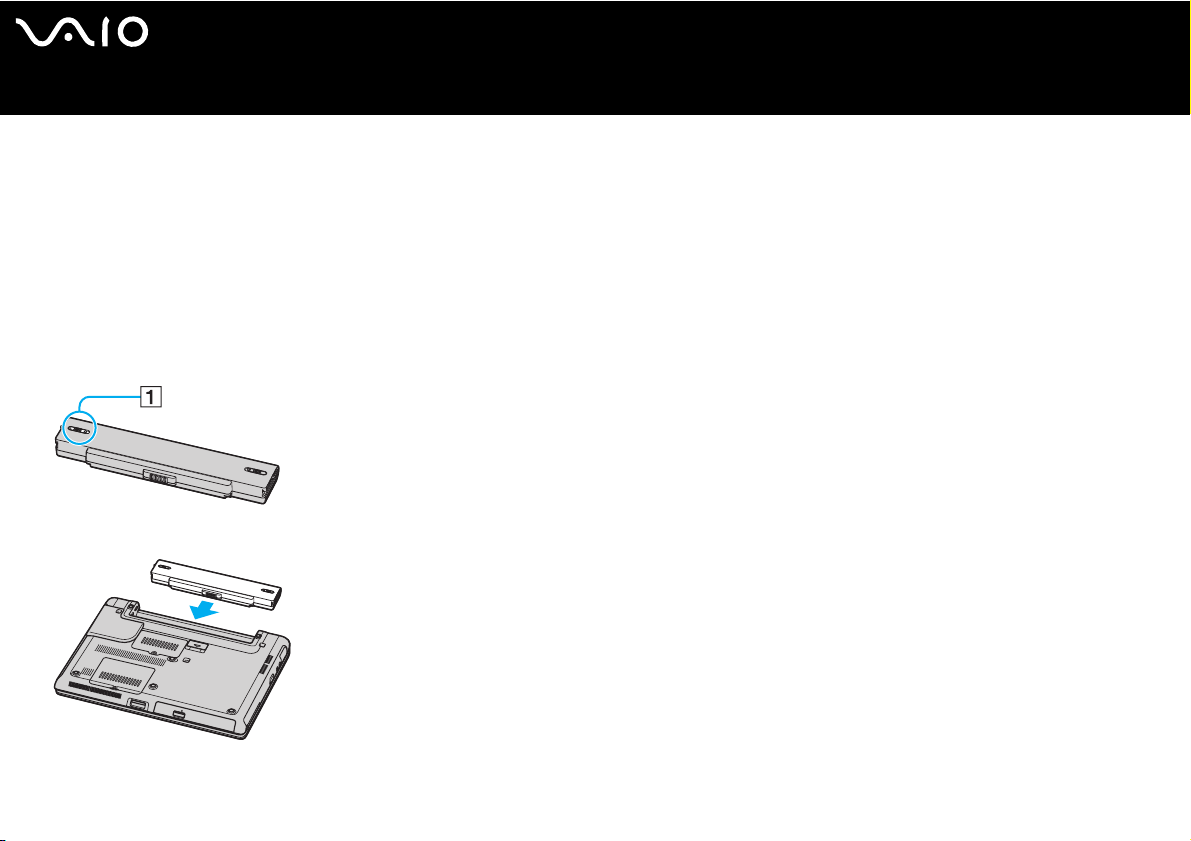
Utilisation de la batterie
La batterie fournie avec votre ordinateur n’est pas complètement chargée.
Installation du module batterie
Série VGN-S
Pour installer le module batterie, procédez comme suit :
1 Éteignez votre ordinateur et fermez l’écran LCD.
2 Positionnez le levier de verrouillage (1) sur UNLOCK.
3 Insérez le module batterie dans le compartiment jusqu’à ce qu’un clic soit émis.
nN
15
Utilisation de votre ordinateur VAIO
4 Positionnez le levier de verrouillage (1) sur LOCK pour fixer le module batterie à l’ordinateur.
Page 16
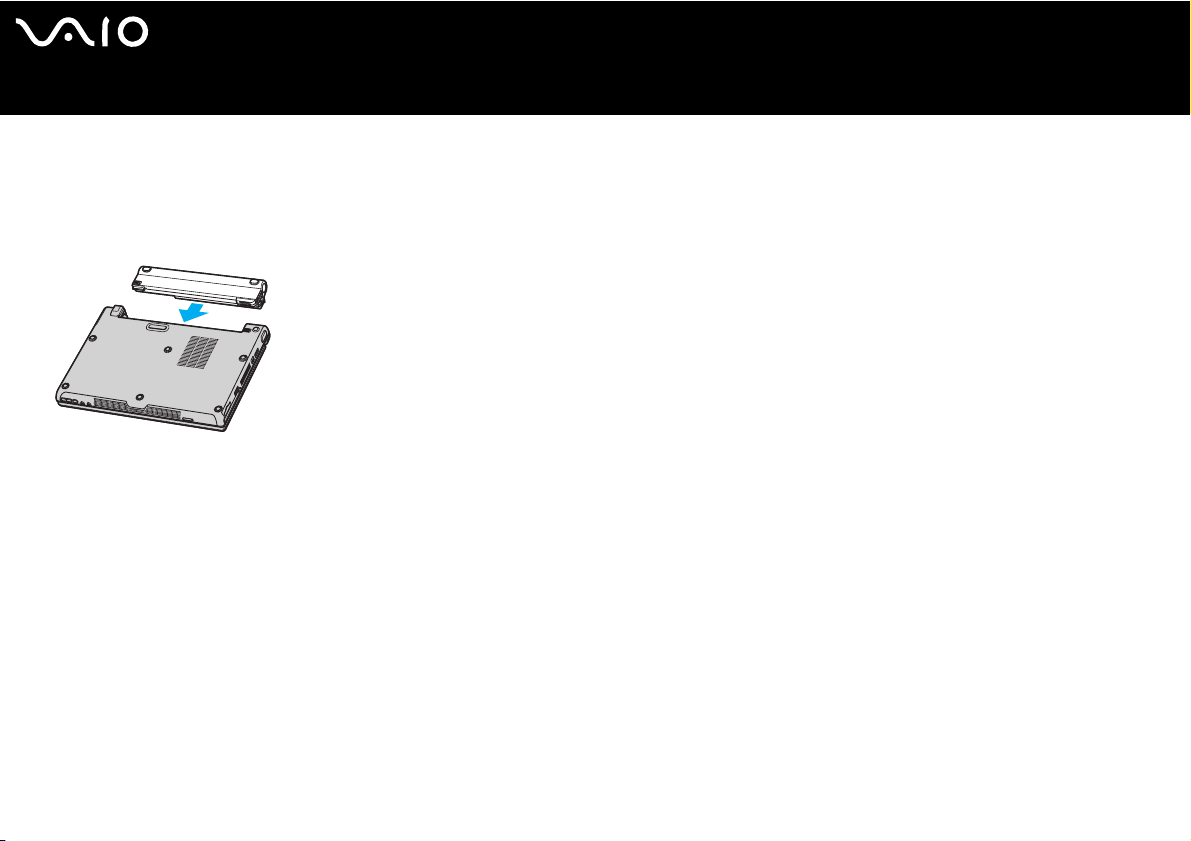
Série VGN-T
Pour installer le module batterie, procédez comme suit :
1 Éteignez votre ordinateur et fermez l’écran LCD.
2 Insérez le module batterie dans le compartiment jusqu’à ce qu’un clic soit émis.
✍
Lorsque l’ordinateur est directement connecté au secteur et qu’un module batterie est installé, il utilise le courant secteur.
nN
16
Utilisation de votre ordinateur VAIO
Page 17

Utilisation de votre ordinateur VAIO
Chargement de la batterie
Pour charger la batterie, procédez comme suit :
1 Installez le module batterie.
2 Branchez l’adaptateur secteur sur l’ordinateur.
L’ordinateur charge automatiquement la batterie (le témoin de batterie émet un double clignotement pendant la charge de la
batterie).
État du témoin de la batterie Signification
Allumé L’ordinateur est alimenté par la batterie.
Simple clignotement La batterie est presque déchargée.
Double clignotement La batterie est en cours de charge.
Éteint L’ordinateur utilise l’alimentation secteur.
nN
17
Page 18

Utilisation de votre ordinateur VAIO
✍
Les témoins de batterie et d’alimentation clignotent tous deux lorsque la batterie est presque déchargée.
Laissez le module batterie dans l’ordinateur lorsque celui-ci est directment connecté au secteur. Le chargement de la batterie se poursuit pendant l’utilisation de
l’ordinateur.
Si le niveau de la batterie passe au-dessous de 10%, vous devez brancher l’adaptateur secteur pour recharger la batterie ou éteindre l’ordinateur et installer un
module batterie pleinement chargé.
La batterie fournie avec votre ordinateur est une batterie lithium ion rechargeable. La charge d’un module batterie partiellement déchargé n’affecte en rien sa
longévité.
Le témoin de la batterie est allumé lorsque vous utilisez le module batterie comme source d’alimentation. Lorsque la batterie est presque déchargée, les témoins
de batterie et d’alimentation se mettent à clignoter.
Avec certains logiciels et périphériques, votre ordinateur risque de ne pas basculer en mode de Mise en veille prolongée même lorsque la batterie est presque
déchargée. Pour prévenir la perte de données en cas d’alimentation par batterie, nous vous recommandons de sauvegarder fréquemment vos données et d’activer
manuellement un mode de gestion de l’alimentation approprié (Mise en veille ou Mise en veille prolongée, par exemple). Si la batterie s’épuise alors que votre
ordinateur est entré en mode de Mise en veille, vous perdrez toutes les données non encore sauvegardées. Il ne sera pas possible de rétablir la précédente session
de travail. Pour éviter de perdre vos données, vous devez les sauvegarder régulièrement.
Lorsque l’ordinateur est directement connecté au secteur et qu’un module batterie est installé, il utilise le courant secteur.
nN
18
Page 19

Utilisation de votre ordinateur VAIO
Retrait de la batterie
Série VGN-S
Pour extraire la batterie, procédez comme suit :
1 Éteignez votre ordinateur et fermez l’écran LCD.
2 Positionnez le levier de verrouillage (1) sur UNLOCK.
3 Actionnez le levier de verrouillage (2) et maintenez-le actionné, puis extrayez le module batterie de l’ordinateur.
nN
19
Page 20

Utilisation de votre ordinateur VAIO
Série VGN-T
Pour extraire la batterie, procédez comme suit :
1 Éteignez votre ordinateur et fermez l’écran LCD.
2 Actionnez le levier de verrouillage (1) et maintenez-le actionné, puis extrayez le module batterie de l’ordinateur.
✍
Vous risquez de perdre des données si vous retirez le module batterie alors que l’ordinateur est allumé sans être branché sur l’adaptateur secteur ou si l’ordinateur
est en mode de Mise en veille.
nN
20
Page 21

nN
21
Utilisation de votre ordinateur VAIO
Configuration du mot de passe
Utilisez l’une des fonctions BIOS pour configurer le mot de passe.
Une fois le mot de passe configuré, vous devrez l’entrer après apparition du logo VAIO. Ainsi, vous pouvez protéger votre ordinateur
contre tout accès non autorisé.
!
Vous ne pouvez pas démarrer votre ordinateur sans entrer le mot de passe. Veillez à ne pas oublier le mot de passe.
Si vous l’oubliez et avez besoin d’assistance pour l’effacer, des frais d’annulation vous seront facturés.
Ajout du mot de passe
Pour ajouter le mot de passe, procédez comme suit :
1 Mettez votre ordinateur sous tension.
2 Appuyez sur F2 lorsque le logo VAIO apparaît.
L’écran de configuration BIOS apparaît.
3 Utilisez < ou , pour sélectionner Security afin d’afficher un autre écran, choisissez Set Machine Password, puis appuyez sur
Enter.
4 Sur l’écran de saisie du mot de passe, entrez le mot de passe deux fois, puis appuyez sur Enter.
Le mot de passe peut comporter jusqu’à 7 caractères alphanumériques.
✍
La procédure suivante permet de configurer votre ordinateur pour vous inviter à entrer un mot de passe lorsque vous allumez l’ordinateur ou affichez l’écran de
configuration BIOS.
5 Sélectionnez Password When Power ON sous Security.
Appuyez sur la barre d’espacement pour changer le paramètre de Disabled en Enabled.
6 Utilisez < ou , pour sélectionner Exit, puis Exit (Save Changes). Enfin, appuyez sur Enter.
Dans l’écran Setup Confirmation, vérifiez que Yes est sélectionné, puis appuyez sur Enter.
Page 22

nN
22
Utilisation de votre ordinateur VAIO
Changement/suppression du mot de passe
Pour changer ou supprimer le mot de passe, procédez comme suit :
1 Mettez votre ordinateur sous tension.
2 Appuyez sur F2 lorsque le logo VAIO apparaît.
L’écran de configuration BIOS apparaît.
3 Entrez le mot de passe actuel dans Enter Password:
4 Utilisez < ou , pour sélectionner Security afin d’afficher un autre écran, choisissez Set Machine Password, puis appuyez sur
Enter.
5 Sur l’écran de saisie du mot de passe, entrez le mot de passe actuel une fois, puis un nouveau mot de passe deux fois, puis
appuyez sur Enter.
Pour supprimer le mot de passe, laissez Enter New Password et Confirm New Password vides et appuyez sur Enter.
6 Utilisez < ou , pour sélectionner Exit, puis Exit (Save Changes). Enfin, appuyez sur Enter.
Dans l’écran Setup Confirmation, vérifiez que Yes est sélectionné, puis appuyez sur Enter.
Page 23
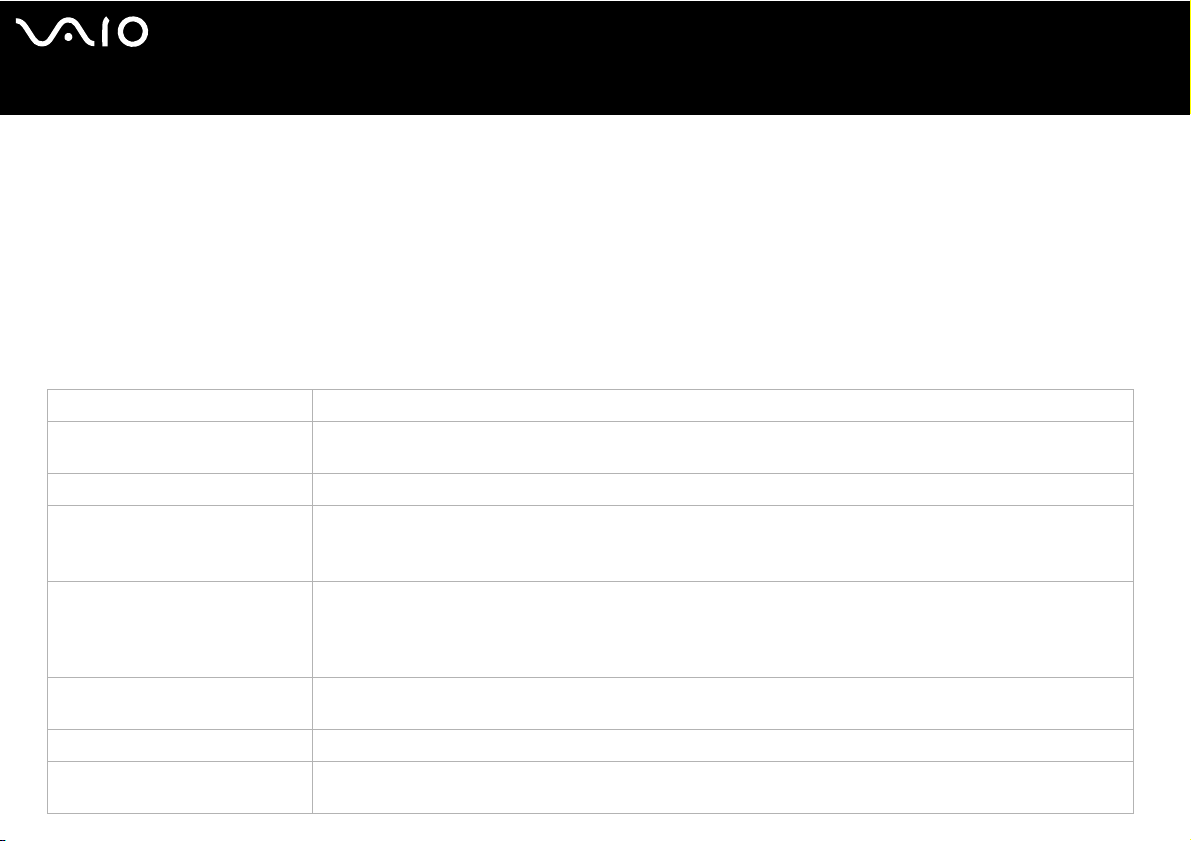
Utilisation de votre ordinateur VAIO
Configuration de votre ordinateur avec VAIO Control Center
L’utilitaire VAIO Control Center vous permet de consulter les informations système et de définir vos préférences pour le
comportement du système.
Pour utiliser VAIO Control Center, procédez comme suit :
1 Cliquez sur le bouton Démarrer dans la barre des tâches de Windows.
2 Dans Tous les programmes, cliquez sur VAIO Control Center.
La fenêtre VAIO Control Center apparaît.
Élément de contrôle Description
Informations système Affiche les informations sur le système d’exploitation et l’architecture du système.
Réglage initial Vous pouvez spécifier l’ordre de vérification par le système des périphériques comportant un système amorçable au
démarrage.
Dispositif de pointage intégré Vous pouvez activer ou désactiver le périphérique de pointage intégré.
Bouton DVD
(série VGN-T seulement)
Bouton S
(série VGN-S seulement)
Résolution d’affichage
(série VGN-T seulement)
Plug and Display Vous pouvez spécifier les paramètres de sortie automatique de l’affichage externe.
Accentuation des graves
(série VGN-T seulement)
Vous pouvez choisir l’action qu’exécute le bouton DVD. Les attributions prédéfinies disponibles sont :
Mise en veille, Mise en veille prolongée, Luminosité max., Moniteur externe
Zone, Accentuation des graves, VAIO Power Management Viewer
Vous pouvez changer les fonctions attribuées aux boutons S de l’ordinateur. Les attributions prédéfinies disponibles
sont :
*2
Silence
l’application, VAIO Zone, SSMS Audio Filter, Plusieurs moniteurs, VAIO Power Management Viewer
Spécifiez les paramètres de résolution d’écran lorsqu’un écran externe est connecté à votre ordinateur.
Vous pouvez spécifier les paramètres de la fonction d’amplification des graves afin d’augmenter les graves dans les
écouteurs.
, Mise en veille, Mise en veille prolongée, Luminosité max., Moniteur externe
*1
, D’emarrer l’application, VAI O
*3,
, D’emarrer
nN
23
Page 24

Utilisation de votre ordinateur VAIO
Élément de contrôle Description
Performances
(série VGN-T seulement)
VAIO Power Management Viewer Vous pouvez modifier les paramètres de gestion de l’alimentation.
Paramètres de commutation sans
*4
fil
*1
Attribution du bouton DVD par défaut
*2
Attribution du bouton S1 par défaut
*3
Attribution du bouton S2 par défaut
*4
Seulement les modèles dotés de la fonctionnalité Bluetooth. Voir la feuille Fiche technique imprimée pour plus d’informations.
Sélectionnez une configuration mémoire et graphique pour le contrôle des performances.
Vous pouvez également régler l’allocation de la consommation de courant en modifiant les paramètres sur l’onglet
VAIO Power Management.
Connectez-vous en tant qu’administrateur pour modifier les paramètres.
Vous pouvez sélectionner la fonction de communication sans fil qui sera activée lorsque vous placerez le
commutateur WIRELESS en position ON.
3 Sélectionnez l’élément de contrôle souhaité.
4 Une fois que vous avez terminé, cliquez sur OK.
L’élément est modifié.
✍
Pour plus d’informations sur chaque option, cliquez sur Aide dans la fenêtre VAIO Control Center afin d’afficher le fichier d’aide.
nN
24
Certains éléments de contrôle ne sont pas visibles si vous ouvrez le VAIO Control Center en tant qu’utilisateur limité.
Page 25

nN
25
Utilisation de votre ordinateur VAIO
Changement du paramètre de performances (série VGN-T)
Pour changer la configuration graphique et de la mémoire qui affecte la consommation de courant pendant le fonctionnement normal,
procédez comme suit :
1 Cliquez sur le bouton Démarrer dans la barre des tâches de Windows.
2 Dans Tous les programmes, cliquez sur VAIO Control Center.
La fenêtre VAIO Control Center apparaît.
3 Sélectionnez Performances.
4 Sélectionnez Bus mémoire : 266 MHz/Fréquence processeur graphique : 200 MHz La priorité est donnée à l’économie
d’énergie.
Par défaut, Bus mémoire : 266 MHz/Fréquence processeur graphique : 200 MHz La priorité est donnée à l’économie
d’énergie est sélectionné.
5 Cliquez sur OK.
!
Pour activer le changement, vous devez redémarrer votre ordinateur.
Si Bus mémoire : 333 MHz/Fréquence processeur graphique : 250 MHz La priorité est donnée aux performances est sélectionné, la chaleur interne augmente
et rend la base de l’ordinateur plus chaude, par rapport à l’option Bus mémoire : 266 MHz/Fréquence processeur graphique : 200 MHz La priorité est donnée
à l’économie d’énergie.
Page 26
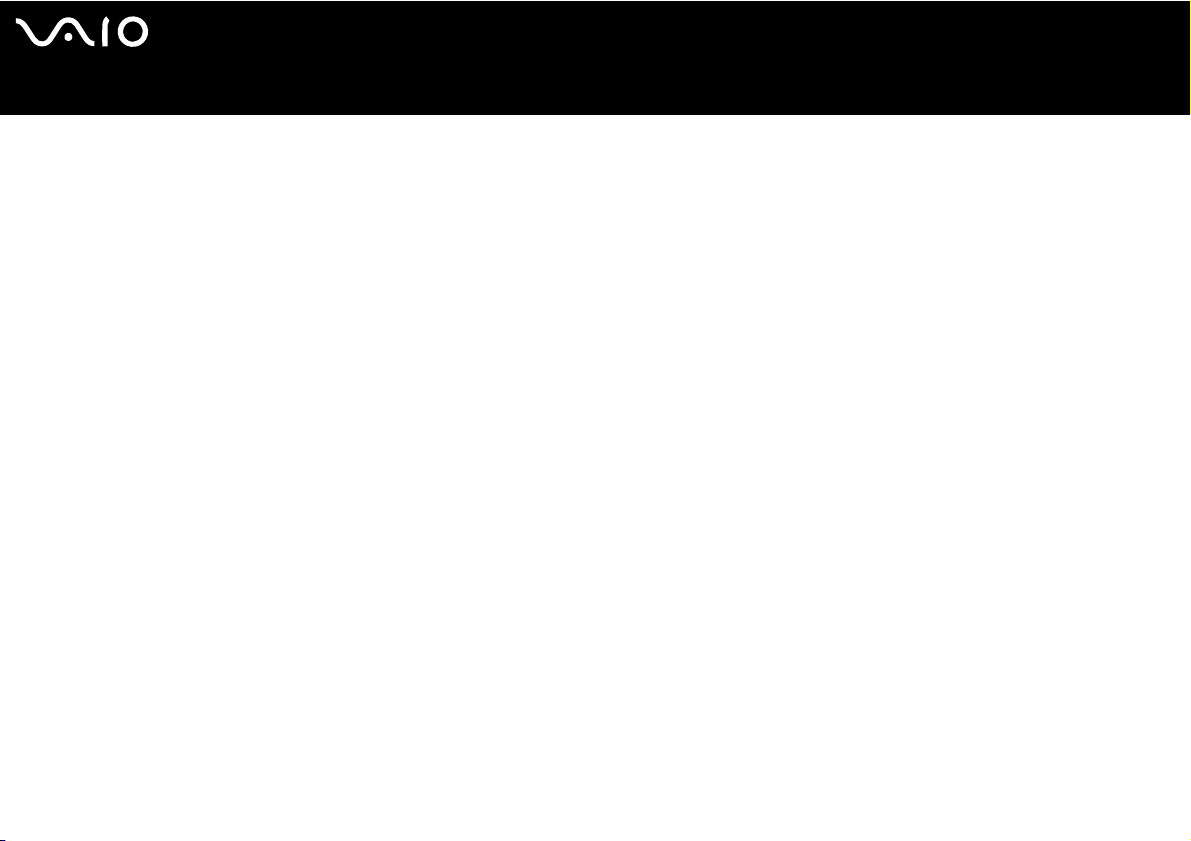
nN
26
Utilisation de votre ordinateur VAIO
Mise hors tension de l’ordinateur en toute sécurité
Il est important que vous arrêtiez correctement votre ordinateur afin d’éviter toute perte de données non sauvegardées.
Pour mettre votre ordinateur hors tension, procédez comme suit :
1 Éteignez les périphériques branchés à votre ordinateur.
2 Cliquez sur le bouton Démarrer.
3 Cliquez sur Arrêter l’ordinateur.
La fenêtre Arrêter l’ordinateur apparaît.
4 Cliquez sur Arrêter.
5 Répondez à toute invite vous demandant si vous voulez enregistrer les documents ou considérer d’autres utilisateurs et attendez
que votre ordinateur s’éteigne automatiquement.
Le témoin d’alimentation s’éteint.
✍
Si vous rencontrez des difficultés pour éteindre votre ordinateur, reportez-vous au Guide de dépannage imprimé.
Page 27

nN
27
Utilisation de votre ordinateur VAIO
Utilisation du clavier
Votre clavier est semblable à celui d’un ordinateur de bureau, mais il présente des touches supplémentaires qui exécutent des tâches
propres au modèle.
Pour plus d’informations sur les touches standard, reportez-vous au Centre d’aide et de support de Windows.
Le site Web de VAIO-Link (www.vaio-link.com
Combinaisons et fonctions disponibles avec la touche <Fn>
Combinaisons/Fonction Fonction
<Fn> + % (F2) : Activation/désactivation du hautparleur (série VGN-S seulement)
<Fn> + 2 (F3/F4) : Volume du haut-parleur
(série VGN-S seulement)
<Fn> + 8 (F5/F6) : Réglage de la luminosité Permet de régler la luminosité de l’écran LCD.
<Fn> + /T (F7) : Utilisation du moniteur externe
) contient également un glossaire qui pourra vous aider dans votre utilisation du clavier.
Active et désactive les haut-parleurs et les écouteurs intégrés.
Permet de régler le volume du haut-parleur intégré.
Pour augmenter le volume, appuyez sur <Fn>+<F4> puis sur M ou ,, ou maintenez la pression sur
<Fn>+<F4>.
Pour réduire le volume, appuyez sur <Fn>+<F3> puis sur m ou <, ou maintenez la pression sur
<Fn>+<F3>.
Pour augmenter l’intensité lumineuse, appuyez sur <Fn>+<F6> puis sur M ou ,, ou maintenez la
pression sur <Fn>+<F6>.
Pour réduire l’intensité lumineuse, appuyez sur <Fn>+<F5> puis sur m ou <, ou maintenez la pression
sur <Fn>+<F5>.
Permute l’affichage sur l’écran LCD, sur le périphérique externe (par exemple le moniteur) et à la fois
sur l’écran LCD et le périphérique externe.
Page 28
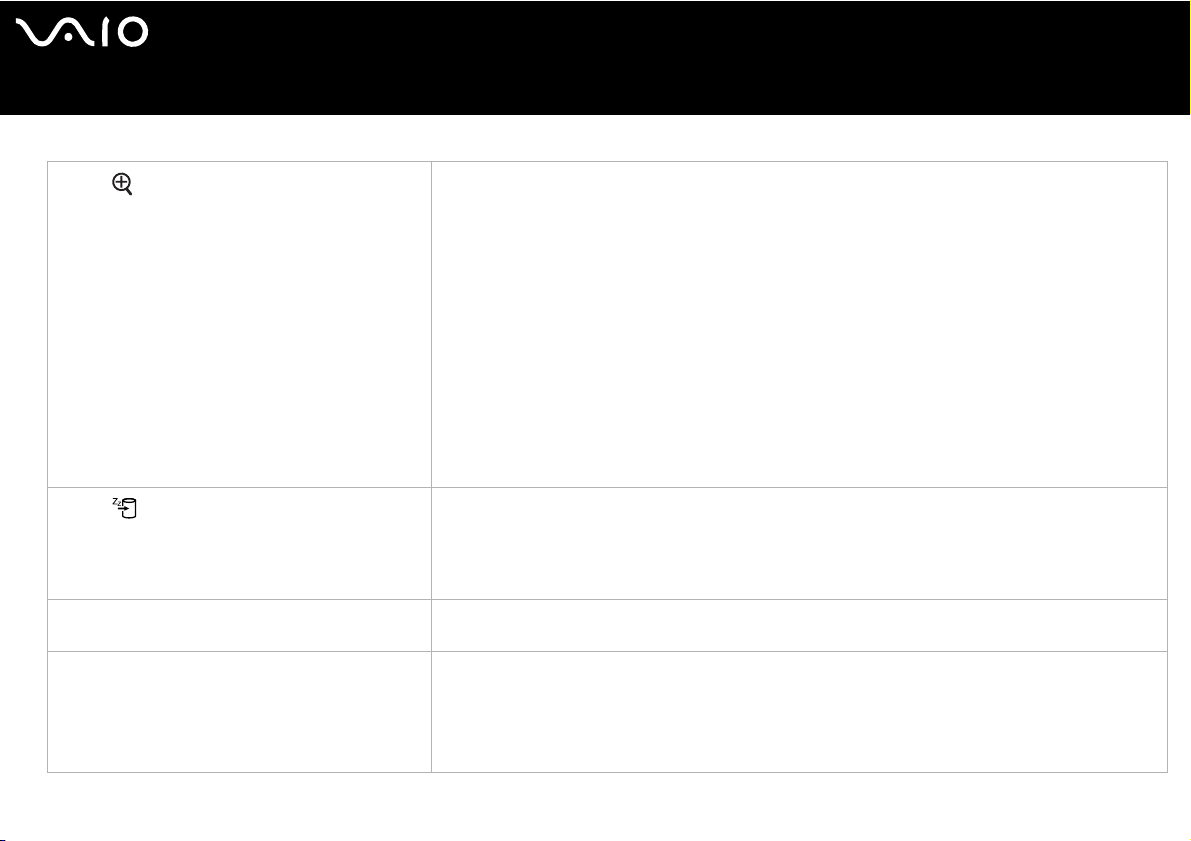
nN
Utilisation de votre ordinateur VAIO
Combinaisons/Fonction Fonction
<Fn> + (F10) : zoom (série VGN-T seulement)
<Fn> + (F12) : Mise en veille prolongée
<Fn> + <B> : amplification des graves
(série VGN-T seulement)
<Fn> + <F> : affichage de l’écran Agrandit/restaure l’affichage de l’écran lorsque la résolution est inférieure à la valeur par défaut.
Change la résolution de l’écran pour agrandir/restaurer l’affichage à l’écran.
✍
Les résolutions par défaut de l’affichage standard et de l’affichage agrandi sont les suivantes :
Affichage standard : 1 280 x 768 pixels
Affichage agrandi : 1 024 x 600 pixels
L’affichage agrandi n’est pas aussi clair que l’affichage standard, parce qu’il est mis en oeuvre par l’application d’une
résolution inférieure à l’écran LCD avec une résolution supérieure.
Cette touche de raccourci est désactivée pendant la lecture vidéo. Veillez à quitter ces logiciels avant d’appuyer sur
le bouton de raccourci.
La touche de raccourci risque de ne pas fonctionner avec les images graphiques car elle agrandit l’affichage de l’écran
en changeant la résolution.
L’emplacement et la taille des fenêtres du logiciel peut changer lorsque l’affichage de l’écran est agrandi ou que
l’affichage standard est restauré car une pression sur la touche de raccourci change la résolution.
Lorsque l’affichage sur l’écran LCD est agrandi, le basculement sur l’écran externe désactive la fonction et restaure
l’affichage standard.
Réduit la consommation électrique au minimum. Lorsque vous exécutez cette commande, la
configuration du système et des périphériques est copiée sur le disque dur avant la mise hors tension
du système. Pour ramener le système à son état d’origine, actionnez le bouton d’alimentation.
Pour plus d’informations sur la gestion de l’alimentation, reportez-vous à la section Utilisation des
modes d’économie d’énergie (page 77).
Active la fonction Accentuation des graves. Cela signifie que le niveau sonore des graves est amélioré
sur tous les niveaux sans distorsion des autres fréquences (seulement avec les écouteurs).
L’agrandissement de l’affichage ne change pas la résolution.
!
Cette touche de raccourci ne s’applique qu’à l’écran de votre ordinateur.
Cette touche de raccourci est désactivée pendant la lecture vidéo.
28
Page 29
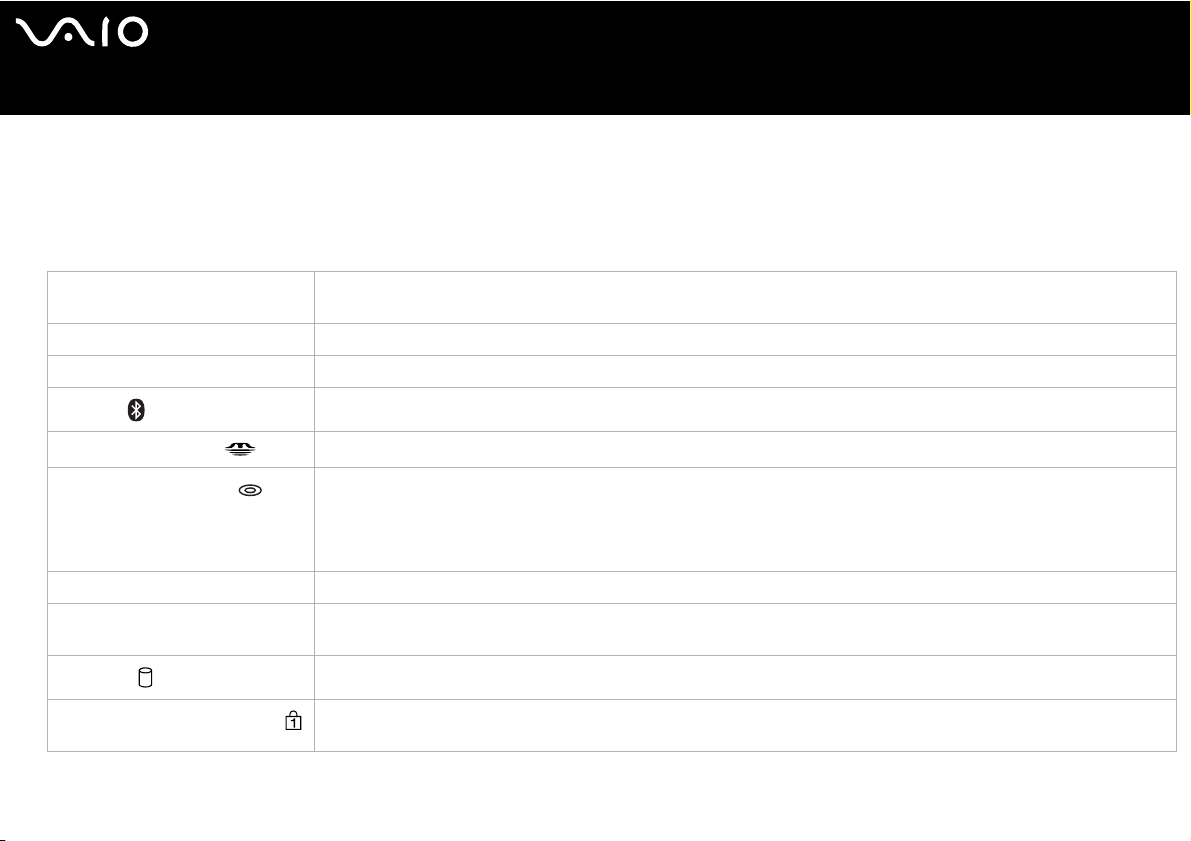
Utilisation de votre ordinateur VAIO
✍
Certaines fonctions ne sont accessibles qu’après avoir lancé Windows.
Témoins lumineux
Témoin Fonction
Alimentation 1 Sous tension : le témoin est allumé (vert).
Mode de mise en veille : le témoin clignote (couleur orange).
Batterie e Reflète l’état de la batterie.
LAN sans fil S’allume lorsque le LAN sans fil fonctionne. S’éteint lorsque le LAN sans fil n’est pas activé.
Bluetooth *
Memory Stick Pro/Duo
Lecteur de disque optique
(série VGN-S seulement)
Lecteur de disque optique
(série VGN-T)
Muet % (série VGN-T seulement) S’allume lorsque le volume est éteint.
EFFET SONORE
(série VGN-T seulement)
Disque dur
Verrouillage du pavé numérique
S’allume lorsque la fonctionnalité Bluetooth est activée. S’’éteint lorsque la fonctionnalité Bluetooth est désactivée.
S’allume lorsque le Memory Stick est en cours d’utilisation. S’éteint lorsque le Memory Stick n’est plus utilisé.
S’allume lorsque le lecteur de disque optique est en cours d’utilisation. S’éteint lorsque le lecteur de disque optique n’est
plus utilisé.
S’allume lorsque la fonction EFFET SONORE est activée.
S’allume lorsque des données sont lues ou écrites sur le disque dur. S’éteint lorsqu’il n’y a aucun accès sur le disque dur.
S’allume lorsque les touches numériques de la zone du pavé numérique sont activées. S’éteint lorsque les touches
alphanumériques du clavier sont activées.
nN
29
Page 30

Témoin Fonction
Verrouillage des majuscules
Verrouillage du défilement
* Dépend de votre modèle. Voir la feuille Fiche technique imprimée pour plus d’informations.
Lorsqu’il est allumé, les lettres que vous tapez s’inscrivent en majuscules. La touche <Maj>/<Shift> permet de revenir à
des lettres minuscules lorsque la fonction de Verr Maj est activée. Lorsqu’il est éteint, les lettres que vous tapez
s’inscrivent en minuscules (à moins que vous n’enfonciez la touche <Maj>/<Shift>).
S’allume lorsque l’écran défile différemment (toutes les applications ne prennent pas cette fonction en charge). Lorsqu’il
est éteint, les informations défilent normalement à l’écran.
nN
30
Utilisation de votre ordinateur VAIO
Page 31

Utilisation de votre ordinateur VAIO
Dépannage pour le clavier
Si le dessus d’une touche s’est détaché
❑ Si l’une des touches suivantes tombe, remettez en place son dessus comme indiqué ci-dessous.
Série VGN-S: Retour arrière, Entrée, Maj, Verr Maj ou barre d’espacement
Série VGN-T: Retour arrière, Entrée, Maj droite/gauche, Verr Maj, barre d’espacement
Si une autre des touches se détache, remettez-la en position et appuyez dessus par le haut jusqu’à ce qu’un déclic se produise.
Pour remplacer un dessus de touche
Retirez la tige (1) du dessus de la touche, puis fixez-la aux crochets (2) de la touche. Alignez le centre du dessus de la touche et
appuyez dessus par le haut (3) jusqu’à ce qu’un déclic se produise.
Série VGN-S
❑ Touche Retour arrière, touche Entrée, touche Maj, Touche Verr Maj
nN
31
Page 32

❑ Touche Barre d’espacement
nN
32
Utilisation de votre ordinateur VAIO
Page 33

Série VGN-T
❑ Touche Verr Maj, touche Maj gauche, touche Retour arrière, touche Entrée
❑ Touche Maj droite
nN
33
Utilisation de votre ordinateur VAIO
Page 34

❑ Touche Barre d’espacement
nN
34
Utilisation de votre ordinateur VAIO
!
Ne retirez pas le dessus de touche de façon délibérée, car cela peut causer un dysfonctionnement.
N’appuyez pas trop fort pour remettre le dessus de touche en place, car cela peut causer un dysfonctionnement. Manipulez les dessus de touche avec soin.
Page 35

nN
35
Utilisation de votre ordinateur VAIO
Utilisation du pavé tactile
Le clavier comporte un dispositif de pointage appelé pavé tactile (1). Ce pavé tactile intégré vous permet de désigner, sélectionner,
faire glisser et faire défiler des objets affichés à l’écran.
Action Description
Pointer Faites glisser votre doigt sur le pavé tactile pour déplacer le pointeur (2) vers un élément ou un objet.
Cliquer Appuyez une fois sur le bouton gauche (3).
Double-cliquer Appuyez deux fois sur le bouton gauche.
Cliquer avec le bouton droit Appuyez une fois sur le bouton droit (4). Dans bon nombre d’applications, cette action donne accès à un menu contextuel abrégé.
Faire glisser Faites glisser un doigt tout en appuyant sur le bouton gauche.
Faire défiler Déplacez votre doigt le long du bord droit du pavé tactile pour faire défiler l’écran verticalement. Déplacez votre doigt le long du
bord inférieur pour faire défiler l’écran horizontalement (La fonction de défilement n’est opérationnelle qu’avec les applications
prenant en charge la fonctionnalité de défilement du pavé tactile).
Page 36

nN
36
Utilisation de votre ordinateur VAIO
Utilisation des boutons spéciaux
Votre ordinateur est fourni avec des boutons spéciaux vous aidant à utiliser l’ordinateur.
Série VGN-S
Boutons S1/S2 :
Par défaut, le bouton S1 allume et éteint le volume du haut-parleur et le bouton S2 permute l’affichage des données entre l’écran LCD
et le périphérique externe. Vous pouvez également associer à ces boutons de raccourci une autre action que vous exécutez souvent.
Consultez la section Configuration de votre ordinateur avec VAIO Control Center (page 23).
Série VGN-T
❑ Bouton DVD :
Le bouton DVD est très pratique pour lire un DVD ou un CD. Appuyez sur le bouton DVD pour démarrer/arrêter la lecture de films
et de musique. Vous pouvez également lier une autre action que vous exécutez souvent à ce bouton de raccourci. Appuyez sur
le bouton DVD et maintenez-le enfoncé pour exécuter VAIO Control Center. Pour plus d’informations, consultez la section
Configuration de votre ordinateur avec VAIO Control Center (page 23).
❑ Bouton Lire/Pause :
Démarre ou interrompt la lecture d’un DVD ou d’un CD avec VAIO Zone.
❑ Bouton Arrêter :
Arrête la lecture d’un DVD ou d’un CD avec VAIO Zone.
Page 37

Utilisation de votre ordinateur VAIO
❑ Bouton Piste précédente :
Lit le chapitre ou le film précédent du DVD ou la piste précédente d’un CD pendant la lecture avec VAIO Zone. Vous pouvez
également appuyer sur ce bouton de raccourci et maintenir la pression pour un retour rapide.
❑ Bouton Piste suivante :
Lit le chapitre ou le film suivant du DVD ou la piste suivante d’un CD pendant la lecture avec VAIO Zone. Vous pouvez également
appuyer sur ce bouton de raccourci et maintenir la pression pour une avance rapide.
❑ Bouton Muet/EFFET SONORE :
Active et désactive le volume du haut-parleur. Vous pouvez également appuyer sur ce bouton de raccourci et maintenir la
pression pour activer la fonction SonicStage Mastering Studio Audio Filter et sélectionner les effets sonores.
❑ Boutons du volume (augmenter et diminuer) :
Augmente et baisse le volume.
nN
37
Page 38

nN
38
Utilisation de votre ordinateur VAIO
Utilisation du lecteur de disque optique
Votre ordinateur est équipé d’un lecteur de disque optique. Pour plus d’informations sur votre modèle, consultez la Fiche technique.
Pour introduire un disque dans le lecteur, procédez comme suit :
1 Mettez votre ordinateur sous tension.
2 Appuyez sur la touche d’éjection (1) pour ouvrir le lecteur.
Le plateau du lecteur s’ouvre.
3 Déposez un disque au centre du plateau avec l’étiquette tournée vers le haut. Vous devez entendre un déclic.
4 Refermez le plateau en le poussant doucement.
✍
Si vous rencontrez des problèmes avec des disques, consultez le Guide de dépannage imprimé.
L’emplacement de la touche d’éjection dépend du modèle d’ordinateur. Pour des détails sur votre modèle, consultez la Fiche technique imprimée.
Page 39

nN
39
Utilisation de votre ordinateur VAIO
Lecture et gravure de CD et DVD
Observez les recommandations suivantes pour écrire (graver) des données sur un disque dans des conditions optimales :
❑ Pour que les données présentes sur un disque puissent être lues par un lecteur de disque optique, vous devez fermer la session
pendant laquelle vous l’avez éjectez. Pour ce faire, référez-vous aux instructions fournies avec votre logiciel.
❑ N’utilisez que des disques ronds. N’utilisez pas de disques de formes différentes (étoile, coeur, carte, etc.) car cela pourrait
détériorer le lecteur.
❑ Ne manipulez pas l’ordinateur en cours d’enregistrement.
❑ Pour une vitesse d’écriture optimale, désactivez l’écran de veille avant de lancer l’enregistrement.
❑ Des utilitaires de disques résidant en mémoire pourraient provoquer une instabilité ou entraîner une perte de données. Désactivez
ces utilitaires avant de lancer l’écriture des données sur le disque.
❑ Lorsque vous gravez des disques à l’aide d’un logiciel, veillez à quitter et à fermer toutes les autres applications.
❑ Ne touchez jamais la surface du disque. Des empreintes digitales et de la poussière sur la surface d’un disque peuvent entraîner
des erreurs d’écriture.
❑ Ne mettez pas votre ordinateur VAIO en mode d’économie d’énergie lorsque vous utilisez les logiciels préinstallés ou un logiciel
de gravure CD.
❑ N’apposez jamais un autocollant sur les disques. Cela détériorerait le disque de manière irréversible.
❑ Dans de rares cas, certains lecteurs de DVD de salon et équipant des ordinateurs ne pourront pas lire des DVD créés avec VAIO
Zone.
✍
Les CD-RW Ultra-speed sont pris en charge.
Prend en charge l’écriture sur les disques DVD-RW conformes à la norme DVD-RW, version 1.1/1.2.*
Prend en charge la lecture, mais pas la gravure, des disques 8 cm.
* Dépend de votre modèle. Pour savoir si votre modèle est doté d’un lecteur de disque optique capable de graver des DVD, consultez la Fiche technique imprimée.
Page 40

nN
40
Utilisation de votre ordinateur VAIO
Lecture de DVD
Observez les recommandations ci-dessous pour lire vos DVD dans des conditions optimales.
❑ Vous pouvez lire des DVD à l’aide du lecteur de disque optique et du logiciel VAIO Zone. Voir le fichier d’aide sur le logiciel VAIO
Zone pour plus de détails.
❑ Fermez toutes vos applications avant de lire un film sur DVD.
❑ N’utilisez pas d’utilitaires résidants visant à accélérer l’accès aux disques. Ils pourraient provoquer une instabilité du système.
❑ Assurez-vous que l’écran de veille est désactivé.
❑ Les codes régionaux sont indiqués sur les étiquettes des DVD. Il signalent dans quelle région et sur quel type de lecteur vous
pouvez lire le disque. Vous ne pouvez lire le disque sur ce lecteur que si un « 2 » (l’Europe appartient à la région « 2 ») ou « tous »
(ce DVD peut être lu dans le monde entier) figure sur votre DVD ou sur son emballage.
❑ N’essayez pas de modifier le code géographique du lecteur de DVD disque optique. Tout dommage provoqué par la modification
du code géographique du lecteur de DVD disque optique ne sera pas couvert par la garantie.
❑ Si votre ordinateur est doté de la fonctionnalité LAN sans fil et que l’option LAN sans fil est activée, la lecture de DVD peut
provoquer des interruptions du son et de l’image.
Page 41

nN
41
Utilisation de votre ordinateur VAIO
Résolution des problèmes affectant le lecteur de disque optique
Le lecteur de disque optique ne s’ouvre pas
❑ Vérifiez que l’ordinateur est sous tension et appuyez sur la touche d’éjection du disque*.
❑ Ouvrez Démarrer > Poste de travail. Cliquez avec le bouton droit sur le lecteur de disque optique et sélectionnez Éjecter.
❑ Veillez ce que votre ordinateur ne soit pas en mode Mise en veille ou Mise en veille prolongée.
❑ Si le problème persiste, procédez comme suit :
Éteignez l’ordinateur et insérez un objet fin et pointu (par exemple un trombone) dans l’orifice d’éjection manuelle* du lecteur de
disque pour extraire le plateau.
* L’emplacement de la touche et de l’orifice d’éjection dépend du modèle d’ordinateur. Pour des détails sur votre modèle, consultez la Fiche technique imprimée.
Je ne parviens pas à lire un disque
❑ Une fois le disc introduit, attendez que le système le détecte avant de tenter d’y accéder.
❑ Assurez-vous que l’étiquette du disque est tournée vers le haut.
❑ Si le disque fait appel à un logiciel, assurez-vous que celui-ci a été correctement installé.
❑ Vérifiez le volume des haut-parleurs.
❑ Nettoyez le disque à l’aide d’un produit adéquat.
❑ Vérifiez que votre ordinateur fonctionne uniquement sur secteur avant d’essayer à nouveau de lire un disque.
❑ Il se peut qu’il y ait de la condensation dans le lecteur. Retirez le disque et laissez le lecteur ouvert pendant environ une heure.
Retirez la batterie en attendant que la condensation disparaisse.
Page 42

nN
42
Utilisation de votre ordinateur VAIO
Je ne parviens pas à lire de DVD
❑ Si un avertissement de code régional apparaît pendant que vous utilisez le lecteur DVD, c’est peut-être parce que le DVD que
vous essayez de lire est incompatible avec le lecteur optique de votre ordinateur. Le code régional figure sur la pochette du disque.
❑ Sélectionnez une résolution inférieure en passant par Panneau de configuration - Affichage.
❑ Si votre lecteur affiche les séquences vidéo sans diffuser l’audio, effectuez les contrôles suivants :
❑ Vérifiez que la case d’option Muet est désactivée sur votre lecteur de DVD.
❑ Vérifiez le niveau du Volume principal dans les Propriétés de sons et périphériques audio.
❑ Si vous avez connecté des haut-parleurs externes, vérifiez-en le volume ainsi que les connexions entre les haut-parleurs et
l’ordinateur.
❑ Dans le Gestionnaire de périphériques, assurez-vous que les pilotes adéquats sont correctement installés. Pour afficher le
Gestionnaire de périphériques, ouvrez Démarrer > Panneau de configuration > Performances et maintenance. Cliquez
sur l’icône Système, puis sur le bouton Gestionnaire des périphériques sur l’onglet Matériel.
❑ Un disque sale ou endommagé peut entraîner un « blocage » de votre ordinateur pendant que ce dernier essaie de lire le disque.
Si nécessaire, relancez l’ordinateur, puis enlevez le disque et vérifiez s’il n’est pas sale ou endommagé.
❑ Vérifiez vos paramètres d’accord parental dans le logiciel de lecture de DVD car cela pourrait vous empêcher de lire certains DVD
quand ils sont activés.
✍
Sur votre ordinateur, le code régional DVD par défaut est 2. Ne modifiez pas ce paramètre à l’aide de la fonction de Modification de la zone géographique
disponible dans Windows, ou à l’aide d’une autre application logicielle. Les dysfonctionnements du système résultant de la modification de la zone géographique
du lecteur de DVD par l’utilisateur n’entrent pas dans le cadre de la garantie. Dès lors, tout service de réparation sera facturé.
Si vous ne voyez pas immédiatement apparaître l’icône Affichage après avoir cliqué sur Panneau de configuration, cliquez sur Basculer vers l’affichage
classique, sur le côté gauche.
Page 43

nN
43
Utilisation de votre ordinateur VAIO
Je ne peux pas lire de DVD quand j’utilise deux écrans
❑ Il n’y aura pas de problème dans les conditions suivantes :
❑ Lorsque vous utilisez un écran cathodique ou un écran LCD seul.
❑ Lorsque vous faites la lecture de fichiers MPEG enregistrés sur le disque dur avec Windows Media Player 10 ou VAIO Zone.
La vitesse de lecture des CD/DVD-RW est lente
Habituellement, la vitesse de lecture d’un CD/DVD-RW est plus lente que celle d’un -ROM ou d’un -R. La vitesse de lecture peut
également varier en fonction du type de format lu.
Le plateau du disque ne sort pas même lorsque le bouton d’éjection est enfoncé
❑ Vérifiez que l’ordinateur est sous tension.
❑ Il se peut que le logiciel d’écriture de CD empêche l’éjection du disque.
❑ Veillez ce que votre ordinateur ne soit pas en mode Mise en veille ou Mise en veille prolongée.
Le plateau du disque s’ouvre même lorsqu’il a été correctement refermé auparavant
❑ Assurez-vous que le disque est introduit avec l’étiquette tournée vers le haut.
❑ Nettoyez le disque et la lentille du lecteur de disque optique avec un produit adéquat.
❑ Le disque est peut-être rayé. Faites une tentative avec un autre disque.
❑ Il se peut qu’il y ait de la condensation dans le lecteur. Retirez le disque et laissez le lecteur ouvert pendant environ une heure.
Retirez la batterie en attendant que la condensation disparaisse.
Page 44

nN
44
Utilisation de votre ordinateur VAIO
Utilisation de cartes PC Card
Votre ordinateur VAIO est doté d’un emplacement de carte PC Card. Les cartes PC Card permettent de brancher des périphériques
externes portatifs.
Il n’est pas nécessaire d’éteindre l’ordinateur pour insérer ou retirer une carte PC Card.
Insertion d’une carte PC Card
Série VGN-S
Pour insérer une carte PC Card, procédez comme suit :
1 Insérez la carte PC Card dans l’emplacement de carte PC Card avec l’étiquette vers le haut.
2 Poussez doucement la carte PC Card dans le connecteur.
La carte PC Card est détectée automatiquement par votre système.
L’icône Supprimer le périphérique en toute sécurité s’affiche dans la barre des tâches.
Série VGN-T
Pour insérer une carte PC Card, procédez comme suit :
1 Appuyez sur le bouton de déverrouillage de la carte PC Card de manière à ce qu’il ressorte.
2 Appuyez une seconde fois sur le bouton de déverrouillage de la carte PC Card de sorte que le protecteur de l’emplacement de
carte PC card soit éjecté.
3 Saisissez doucement la carte PC Card et retirez-la de son emplacement.
4 Insérez la carte PC Card dans l’emplacement de carte PC Card avec l’étiquette vers le haut.
5 Poussez doucement la carte PC Card dans le connecteur.
La carte PC Card est détectée automatiquement par votre système.
L’icône Supprimer le périphérique en toute sécurité s’affiche dans la barre des tâches.
Page 45

nN
45
Utilisation de votre ordinateur VAIO
✍
Certains périphériques peuvent ne pas fonctionner correctement si vous passez sans cesse des modes de mise en veille ou de mise en veille prolongée au mode
normal.
L’ordinateur retourne à son état d’origine lorsque vous le redémarrez.
Veillez à utiliser le pilote le plus récent du fabricant de la carte PC Card.
Si le symbole « ! » s’affiche sous l’onglet Gestionnaire de périphériques de la boîte de dialogue Propriétés système, supprimez le pilote, puis réinstallez-le.
Ne forcez jamais une carte dans son emplacement, vous pourriez endommager les broches du connecteur. Si vous ne parvenez pas à insérer la carte, vérifiez que
vous l’insérez dans le bon sens. Pour plus d’informations sur l’utilisation de votre carte PC Card, consultez le manuel.
Avec certaines cartes PC Card, il peut arriver que votre ordinateur ne reconnaisse pas l’un ou l’autre des périphériques connectés à votre système lorsque vous
basculez entre le mode d’alimentation Normal et le mode de Mise en veille ou de Mise en veille prolongée. Dans ce cas, redémarrez votre système.
Ne transportez pas votre ordinateur en touchant la tête d’une carte PC Card. Une pression ou un choc pourrait endommager les broches du connecteur.
Page 46

nN
46
Utilisation de votre ordinateur VAIO
Extraction d’une carte PC Card
Pour retirer la carte PC Card de votre ordinateur sous tension, suivez attentivement la procédure ci-dessous. Une mauvaise opération
risquerait de gêner le fonctionnement de votre système. Si vous préférez retirer la carte PC Card en laissant l’ordinateur éteint, passez
directement aux étapes 1 à 7.
Pour extraire une carte PC Card, procédez comme suit :
1 Double-cliquez sur l’icône Supprimer le périphérique en toute sécurité dans la barre des tâches.
La boîte de dialogue Supprimer le périphérique en toute sécurité s’affiche.
2 Sélectionnez l’élément matériel que vous souhaitez déconnecter.
3 Cliquez sur Arrêter.
4 Dans la boîte de dialogue Arrêt d’un périphérique matérial, assurez-vous que le périphérique peut être retiré du système en
toute sécurité.
5 Cliquez sur OK.
Une boîte de dialogue s’ouvre indiquant que vous pouvez maintenant extraire le périphérique.
6 Cliquez sur OK.
7 Cliquez sur Fermer.
8 Appuyez sur le bouton de déverrouillage de la carte PC Card de manière à ce qu’il ressorte.
9 Appuyez une deuxième fois sur le bouton de déverrouillage de la carte PC Card afin d’extraire la carte.
10 Saisissez doucement la carte PC Card et retirez-la de son emplacement.
11 Si votre ordinateur est de la série VGN-T, insérez le protecteur dans l’emplacement de carte PC card.
12 Si le bouton de déverrouillage de la carte PC Card est encore sorti, enfoncez-le à nouveau.
Page 47

Utilisation de votre ordinateur VAIO
✍
Si vous retirez la carte PC Card de l’ordinateur alors qu’elle est toujours activée, le système peut se bloquer et vous risquez de perdre les données non enregistrées.
Avant d’extraire la carte PC Card, cliquez sur l’icône PC Card dans la barre des tâches et fermez la carte. Fermez toutes les applications utilisant cette carte avant
de la retirer. Dans le cas contraire, vous risquez de perdre des données.
Une fois la carte insérée, il est possible que votre ordinateur ne bascule pas en mode de Mise en veille prolongée, mais bien en mode de Mise en veille. Il est
conseillé de retirer la carte lorsque l’ordinateur entre en mode de Mise en veille prolongée. Pour cela appuyez sur les touches <Fn>+<F12>. Cela vaut également
si l’ordinateur est configuré pour entrer automatiquement en Mise en veille prolongée, lorsqu’il utilise une batterie comme source d’alimentation.
Certaines cartes PC Card ou leurs fonctions peuvent ne pas être compatibles avec l’ordinateur.
Résolution des problèmes affectant les cartes PC Card
La carte PC Card ne fonctionne pas
Assurez-vous que la carte PC Card est compatible avec votre version de Windows.
nN
47
Page 48

nN
48
Utilisation de votre ordinateur VAIO
Utilisation du Memory Stick
Votre ordinateur VAIO est conçu pour accueillir le support Memory Stick. Le Memory Stick est un dispositif compact, portable et
polyvalent spécialement conçu pour l’échange et le partage de données numériques avec des produits compatibles, par exemple des
appareils photo numériques et des téléphones portables. Amovible, ce support peut être utilisé pour le stockage de données externe.
Utilisez la technologie de la mémoire flash pour télécharger tout ce qui peut être converti en données numériques, comme des
images, de la musique, des paroles, du son, des films et des photographies. Les produits de la gamme Memory Stick présentent des
capacités et compatibilités différentes.
Pour connaître les types de Memory Stick compatibles avec le VAIO et savoir s’il existe des restrictions, consultez la Fiche technique
imprimée.
❑ Pour vous procurer un Memory Stick, contactez la boutique en ligne Sony Style (www.sonystyle-europe.com
Sony le plus proche.
❑ Vous trouverez de plus amples informations sur la compatibilité des ordinateurs VAIO avec les Memory Stick à l’adresse :
www.vaio-link.com
.
), ou votre revendeur
Page 49

nN
49
Utilisation de votre ordinateur VAIO
Protection en écriture d’un Memory Stick
Certains supports Memory Stick sont dotés d’un mécanisme anti-effacement destiné à empêcher la suppression ou le
remplacement de données importantes.
Déplacez la glissière horizontalement ou verticalement* pour activer/désactiver la protection en écriture. Une fois le mécanisme antieffacement désactivé, les données peuvent être sauvegardées sur le Memory Stick. Quand le mécanisme anti-effacement est activé,
les données peuvent être lues mais ne peuvent pas être sauvegardées sur le Memory Stick.
* Certains types de Memory Stick n’ont pas de mécanisme anti-effacement.
Page 50

nN
50
Utilisation de votre ordinateur VAIO
Mise en place d’un Memory Stick
Il existe deux manières d’insérer un Memory Stick dans votre ordinateur :
❑ Utilisation de l’emplacement Memory Stick ;
❑ Pour utiliser un emplacement de carte PC Card, vous avez besoin d’un adaptateur PC Card disponible en option.
Vous ne pouvez introduire qu’un Memory Stick à la fois.
Pour introduire un Memory Stick dans l’emplacement pour Memory Stick, procédez comme suit :
1 Une fois vos données stockées depuis votre périphérique numérique, insérez le Memory Stick avec la flèche tournée vers le haut
et vers l’emplacement Memory Stick.
2 Glissez délicatement le Memory Stick dans son emplacement jusqu’à ce qu’un déclic se produise.
Votre système détecte automatiquement le Memory Stick et l’insère dans le Poste de travail comme périphérique local sous une
lettre correspondante (sur la base de la configuration de votre ordinateur).
Page 51

Utilisation de votre ordinateur VAIO
✍
L’emplacement du connecteur de Memory Stick dépend du modèle d’ordinateur. Pour plus d’informations sur votre modèle, consultez la Fiche technique.
!
Tenez le Memory Stick et insérez-le, dans le sens indiqué par la flèche, dans l’emplacement prévu à cet effet. Pour ne pas endommager l’ordinateur ou le Memory
Stick, ne forcez pas le Memory Stick dans son emplacement si vous rencontrez une résistance en l’insérant.
✍
Votre ordinateur prend en charge un Memory Stick Duo. Pour plus d’informations sur le Memory Stick Duo, rendez-vous sur le site Web Memory Stick.
!
N’insérez pas le Memory Stick et le Memory Stick Duo en même temps dans l’emplacement de Memory Stick de votre ordinateur. Cela pourrait détériorer
l’emplacement ainsi que le Memory Stick et le Memory Stick Duo.
Extraction d’un Memory Stick
Pour retirer un Memory Stick de l’emplacement pour Memory Stick, procédez comme suit :
1 Vérifiez que le témoin du Memory Stick est éteint.
2 Appuyez sur le Memory Stick pour l’enfoncer à l’intérieur de l’ordinateur.
Le Memory Stick s’éjecte.
3 Tirez le Memory Stick hors de son emplacement.
nN
51
✍
Retirez délicatement votre Memory Stick ou il pourrait s’éjecter inopinément de l’emplacement.
Ne retirez pas le Memory Stick pendant que le témoin de Memory Stick est allumé. Autrement, vous risquez de perdre des données. Le chargement d’un grand
volume de données, par exemple celles d’un clip vidéo, peut prendre du temps.
Page 52

nN
52
Utilisation de votre ordinateur VAIO
Utilisation du modem
Votre ordinateur VAIO est équipé d’un modem interne.
Vous devez vous connecter à une ligne téléphonique pour accéder aux services en ligne et à Internet, pour procéder à l’inscription
en ligne de votre ordinateur et de vos logiciels, et pour contacter le service VAIO-Link.
Pour se connecter à une ligne téléphonique, procédez comme suit :
1 Branchez une extrémité du câble téléphonique (1) sur le connecteur du modem de l’ordinateur.
2 Branchez l’autre extrémité dans la prise murale (2).
Page 53

nN
53
Utilisation de votre ordinateur VAIO
Résolution des problèmes de modem
Mon modem ne fonctionne pas ou ne peut pas établir de connexion
❑ Vérifiez que votre ordinateur est connecté à la ligne téléphonique.
❑ Assurez-vous que votre modem est le seul appareil connecté à la ligne téléphonique.
❑ Vérifiez que la ligne téléphonique est en service. Pour ce faire, branchez un téléphone ordinaire sur la prise et attendez la tonalité.
❑ Il se peut que le mode de numérotation du modem ne soit pas compatible avec votre ligne de téléphone. Il est possible que le
mode de numérotation du modem soit incompatible avec votre ligne téléphonique.
❑ Il est également possible que votre modem ne fonctionne pas correctement si vous utilisez un central téléphonique automatique
privé (PABX - Private Automatic Branch eXchange).
❑ Dans la boîte de dialogue Options de modems et téléphonie (Panneau de configuration / Imprimantes et autre matériel /
Options de modems et téléphonie), assurez-vous que votre modem figure dans la liste sous l’onglet Modems et que les
informations relatives à l’emplacement saisies dans l’onglet Règles de numérotation sont correctes.
Si l’icône Options de modems et téléphonie ne s’affiche pas, cliquez sur Basculer vers l’affichage classique, à gauche.
❑ Nous vous conseillons d’utiliser un connecteur téléphonique propre au pays pour brancher la ligne téléphonique sur la prise
murale. Tout autre connecteur téléphonique peut réduire la qualité de la connexion.
❑ Votre ordinateur ne peut pas être connecté à un téléphone à pièces. Il peut également s’avérer incompatible avec plusieurs lignes
téléphoniques ou un central téléphonique privé (PBX). Si vous branchez le modem sur une ligne téléphonique raccordée en
parallèle, le modem ou l’autre périphérique branché peut ne pas fonctionner correctement. Certains de ces branchements
peuvent entraîner un excès de courant électrique et pourraient provoquer un dysfonctionnement du modem interne.
❑ Seul le signal (par tonalités) DTMF (multifréquence à deux tonalités) est pris en charge.
❑ Le modem interne est prévu pour la transmission de données et de télécopies au moyen de signaux DTMF (multifréquence à
deux tonalités) lors d’appels (par tonalités) sur les réseaux RTPC (Réseau Téléphonique Public Commuté) des pays suivants :
Autriche, Belgique, République tchèque, Danemark, Finlande, France, Grèce, Allemagne, Islande, Irlande, Italie, Luxembourg,
Norvège, Portugal, Espagne, Suède, Suisse, Pays-Bas et Royaume-Uni.
Page 54

nN
54
Utilisation de votre ordinateur VAIO
❑ Avant d’utiliser le modem, vous devrez sélectionner le pays où vous vous trouvez. La procédure détaillée de sélection de
l’emplacement actuel est décrite dans la section Configuration de votre modem (page 132).
❑ Si votre ordinateur est doté d’un cache de connecteur de modem souple, ne tirez pas trop fort.
La connexion du modem est lente
Bon nombre de facteurs influent sur la rapidité de la connexion du modem. Par exemple, les parasites de la ligne ou la compatibilité
avec l’équipement téléphonique (comme les télécopieurs ou autres modems). Si vous pensez que votre modem n’est pas connecté
convenablement aux autres modems pour PC, télécopieurs ou à votre fournisseur d’accès Internet, vérifiez les points suivants :
❑ Demandez à votre opérateur de télécommunications de vérifier si votre ligne téléphonique n’est pas perturbée par des parasites.
❑ Si votre problème est lié à l’envoi de télécopies, vérifiez que le télécopieur appelé fonctionne correctement et qu’il est compatible
avec les modems télécopieurs.
❑ Si vous avez des difficultés à vous connecter à votre fournisseur d’accès Internet, demandez-lui s’il ne connaît pas de problèmes
techniques.
❑ Si vous disposez d’une seconde ligne téléphonique, essayez de brancher votre modem à cette ligne.
Page 55

nN
55
Utilisation de votre ordinateur VAIO
Utilisation de la fonction Bluetooth
Si votre ordinateur VAIO est doté de la fonctionnalité Bluetooth*, vous pouvez établir une communication sans fil entre votre
ordinateur et d’autres périphériques Bluetooth tels qu’un autre ordinateur ou un téléphone portable. Vous pouvez transférer des
données entre ces périphériques sans câble et dans un périmètre pouvant atteindre 10 mètres dans un espace ouvert.
* Dépend de votre modèle. Voir la feuille Fiche technique imprimée pour plus d’informations.
Pour vous connecter à un périphérique Bluetooth, procédez comme suit :
1 Activez le commutateur WIRELESS.
La boîte de dialogue sélection du périphérique sans fil s’affiche.
2 Sélectionnez l’option Bluetooth.
3 Cliquez sur OK.
✍
Lisez le Regulations Guide avant d’utiliser la fonctionnalité Bluetooth.
La bande de fréquences 2,4 GHz avec laquelle les périphériques Bluetooth ou WLAN fonctionnent est utilisée par différents périphériques. Les périphériques
Bluetooth utilisent la technologie pour réduire les interférences provenant d’autres périphériques qui fonctionnent avec la même longueur d’onde. La vitesse et
les distances de communication peuvent être inférieures aux valeurs standard. Les interférences provenant d’autres périphériques peuvent également arrêter les
communications. N’utilisez pas simultanément la fonction Bluetooth et des périphériques de communication sans fil qui fonctionnent dans la bande de fréquences
2,4 GHz, par exemple une PC Card WLAN.
!
La fonctionnalité Bluetooth risque de ne pas fonctionner selon les périphériques tiers ou la version du logiciel utilisé par les sociétés tierces.
!
Lorsque vous achetez des périphériques Bluetooth, vérifiez leurs conditions de fonctionnement.
Page 56

nN
56
Utilisation de votre ordinateur VAIO
Sécurité Bluetooth
La technologie sans fil Bluetooth présente une fonction d’authentification, qui vous permet de vérifier les personnes avec qui vous
communiquez. Grâce à la fonction d’authentification, vous pouvez éviter que des périphériques Bluetooth anonymes accèdent à votre
ordinateur.
La première fois que deux périphériques Bluetooth communiquent, une clé d’accés commune (mot de passe requis pour
l’authentification) doit être déterminée pour l’enregistrement des deux périphériques. Une fois qu’un périphérique est enregistré, il est
inutile de retaper la clé d’accés.
Vous pouvez changer vos paramètres pour ne pas être détecté par d’autres périphériques Bluetooth ou vous pouvez définir une limite.
Page 57

nN
57
Utilisation de votre ordinateur VAIO
Communication avec un autre périphérique Bluetooth
Vous pouvez connecter votre ordinateur à un périphérique Bluetooth tel qu’un autre ordinateur ou un téléphone portable sans câble.
Pour communiquer avec un autre périphérique Bluetooth, procédez comme suit :
1 Activez le commutateur WIRELESS.
2 Choisissez Démarrer > Panneau de configuration > Connexions réseau et Internet > Périphériques Bluetooth.
La boîte de dialogue Périphériques Bluetooth s’affiche.
3 Cliquez sur Ajouter.
L’assistant Assistant Ajout de Périphériques Bluetooth apparaît.
4 Cochez la case Mon Périphériques est préparé est prêt a être détecté, puis cliquez sur Suivant.
5 Sélectionnez le périphérique distant auquel vous voulez vous connecter. Si nécessaire, faites défiler vers le haut ou le bas la liste
des périphériques Bluetooth pour faire votre choix. Ensuite, cliquez sur Suivant.
Page 58

Utilisation de votre ordinateur VAIO
6 Choisissez l’une des options suivantes :
❑ Si vous voulez que Windows vous fournisse un mot de passe, sélectionnez Choisir une clé de sécurité à ma place.
❑ Si la documentation de l’autre périphérique Bluetooth contient un mot de passe, cliquez sur Utilisant la clé de sécurité se
trouvant dans la documentation puis entrez la clé de passe.
❑ Si vous voulez créer votre propre clé de passe, cliquez sur Me laissez choisir ma propre clé de sécurité et entrez la clé de
passe.
❑ Si votre périphérique n’utilise pas de clé de passe, cliquez sur Ne pas utiliser de clé de sécurité.
7 Cliquez sur Suivant pour poursuivre.
8 Une fois le périphérique distant correctement authentifié, cliquez sur Terminer.
✍
N’utilisez pas simultanément la fonctionnalité Bluetooth et des périphériques de communication sans fil qui fonctionnent dans la bande de fréquences 2,4 GHz,
par exemple une PC Card WLAN.
La clé de passe peut être chaque fois différente, mais elle doit être identique des deux côtés.
Avec certains périphériques, par exemple une souris, il est inutile d’entrer une clé de passe.
nN
58
Page 59

nN
59
Utilisation de votre ordinateur VAIO
Communication avec un autre périphérique Bluetooth à l’aide de l’assistant de transfert des
fichiers Bluetooth
Vous pouvez aisément transférer des données, telles que des fichiers ou des images, vers un autre périphérique Bluetooth.
Pour transférer des données depuis ou vers un autre périphérique Bluetooth, procédez comme suit :
1 Sélectionnez Démarrer > Tous les programmes > Accessoires > Communications > Assistant Transfert de fichiers
Bluetooth.
L’Assistant Assistant Transfert de fichiers Bluetooth apparaît.
2 Cliquez sur Suivant pour poursuivre.
3 Exécutez la procédure de l’Assistant Transfert de fichiers Bluetooth pour communiquer avec un autre périphérique Bluetooth.
✍
N’utilisez pas simultanément la fonctionnalité Bluetooth et des périphériques de communication sans fil qui fonctionnent dans la bande de fréquences 2,4 GHz,
par exemple une PC Card WLAN.
La clé de passe peut être chaque fois différente, mais elle doit être identique des deux côtés.
Avec certains périphériques, par exemple une souris, il est inutile d’entrer une clé de passe.
Connexion à un réseau avec un périphérique Bluetooth
Grâce aux connexions Bluetooth, vous pouvez rejoindre un réseau personnel (PAN), qui est un réseau basé sur le protocole IP
(Internet Protocol).
1 Activez le commutateur WIRELESS.
2 Sélectionnez Démarrer > Panneau de configuration > Connexions réseau et Internet > Connexions réseau > Bluetooth
Network Connection.
La boîte de dialogue Périphériques réseau personnel Bluetooth apparaît.
❑ Si vous souhaitez vous connecter à un périphérique Bluetooth qui n’est pas affiché, cliquez sur Ajouter.
Page 60

Utilisation de votre ordinateur VAIO
❑ Si vous souhaitez vous connecter à un périphérique Bluetooth affiché, sélectionnez son icône et cliquez sur Connecter.
3 Suivez l’assistant pour configurer la connexion.
Arrêt d’une connexion Bluetooth
Pour arrêter une connexion Bluetooth, éteignez le commutateur WIRELESS. Le témoin Bluetooth s’éteint.
Informations complémentaires
❑ La vitesse de transfert des données varie, en fonction des conditions suivantes :
❑ Obstacles, tels que les murs, situés entre les périphériques
❑ Distance entre périphériques
❑ Matériau utilisé dans les murs
❑ Proximité des micro-ondes et des téléphones sans fil
❑ Interférences aux fréquences radio et aux autres conditions ambiantes
❑ Configuration des périphériques
❑ Type de logiciels
❑ Type de système d’exploitation
❑ Utilisation simultanée des fonctionnalités WLAN et Bluetooth sur l’ordinateur
❑ Taille du fichier échangé
❑ La fréquence radio 2,4 GHz utilisée par les périphériques Bluetooth
Bien que les périphériques Bluetooth intègrent une technologie qui réduit les interférences provenant des autres périphériques
qui fonctionnent dans la même longueur d’onde, la vitesse de communication et la plage de connexion risquent d’être réduites.
Les interférences provenant d’autres périphériques peuvent également arrêter les communications.
®
et WLAN est également utilisée par d’autres périphériques.
nN
60
Page 61

nN
61
Utilisation de votre ordinateur VAIO
❑ Notez que des restrictions de la norme Bluetooth peuvent entraîner l’altération occasionnelle des gros fichiers pendant un
transfert à cause des interférences électromagnétiques provenant de l’environnement.
❑ Pour être sûr que les conditions de norme applicables soient satisfaites, tous les périphériques Bluetooth doivent être certifiés.
Même si les normes sont satisfaites, les performances, spécifications et procédures de fonctionnement de chaque périphérique
peuvent varier. L’échange de données n’est pas possible dans certaines situations.
Résolution des problèmes affectant la fonctionnalité Bluetooth
Je n’arrive pas à utiliser la fonctionnalité Bluetooth
❑ Si le témoin Bluetooth est éteint, activez le commutateur WIRELESS.
❑ Vous ne pouvez pas utiliser la honction Bluetooth lorsque l’ordinateur est en mode d’économie d’énergie. Revenez au mode
normal et aitivez le commutateur WIRELESS de l’ordinateur.
Le périphérique connecté n’apparaît pas dans la liste des périphériques Bluetooth
Si le périphérique connecté l’est également à d’autres, il peut ne pas apparaître sur l’onglet Périphériques de la boîte de dialogue
Périphérique Bluetooth ou vous pouvez ne pas être capable de communiquer avec lui.
Impossible de détecter le périphérique Bluetooth avec lequel je souhaite communiquer
❑ Vérifiez que la fonction Bluetooth du périphérique avec lequel vous souhaitez communiquer est activée. Pour plus de détails,
consultez le manuel d’utilisation du périphérique en question.
❑ Si le périphérique avec lequel vous souhaitez communiquer est déjà en communication avec un autre périphérique Bluetooth, il
se peut que votre ordinateur soit incapable de l’identifier ou de communiquer avec lui.
❑ Pour autoriser les périphériques Bluetooth à communiquer avec votre ordinateur, sélectionnez l’onglet Options dans la boîte de
dialogue Périphérique Bluetooth et activez la case à cocher Autoriser les périphériques à se connecter à cet ordinateur.
Pour de plus amples informations sur la boîte de dialogue Périphérique Bluetooth, reportez-vous à la section Communication
avec un autre périphérique Bluetooth (page 57).
Page 62

nN
62
Utilisation de votre ordinateur VAIO
Le débit de transmission des données est faible
La débit de transmission des données est fonction des obstacles et/ou de la distance entre deux périphériques, mais aussi de la
qualité de l’onde radio, du système d’exploitation ou du logiciel utilisé. Essayez de déplacer votre ordinateur ou de rapprocher les
deux périphériques.
Je ne parviens pas à communication avec l’autre périphérique alors que la distance qui me sépare de lui est
inférieure à 10 mètres
❑ Même sur une distance de transfert des données inférieure à 10 mètres, certains obstacles peuvent survenir, et la qualité de
l’onde radio, le type de système d’exploitation ou de logiciel utilisé peuvent être en cause. Essayez de déplacer votre ordinateur
ou de rapprocher les deux périphériques.
❑ Si le périphérique avec lequel vous souhaitez communiquer est déjà en communication avec un autre périphérique Bluetooth, il
se peut que votre ordinateur soit incapable de l’identifier ou de communiquer avec lui.
❑ Vérifiez que la fonction Bluetooth du périphérique avec lequel vous souhaitez communiquer est activée. Pour plus de détails,
consultez le manuel d’utilisation du périphérique en question.
La transmission et la réception des fichiers échouent
Lors de la transmission d’un fichier avec Assistant Transfert de fichiers Bluetooth, le périphérique de réception doit être
préalablement configuré pour recevoir les transmissions entrantes.
Pour configurer un périphérique afin qu’il reçoive les transmissions entrantes, procédez comme suit :
1 Démarrez l’ordinateur et mettez sous tension le périphérique Bluetooth.
2 Sélectionnez Démarrer > Tous les programmes > Accessoires > Communications > Assistant Transfert de fichiers
Bluetooth.
3 Cliquez sur Suivant, cochez la case Recevoir un fichier et cliquez à nouveau sur Suivant.
Page 63

nN
63
Utilisation de votre ordinateur VAIO
Le message « Le périphérique Bluetooth nécessite une authentification » apparaît dans la zone de notification
Le périphérique Bluetooth cible demande l’authentification de la connexion. L’authentification matuelle est requise pour l’activation
des communications Bluetooth avec ce périphérique.
Connexion impossible au service pris en charge par le périphérique Bluetooth cible
La connexion n’est possible que pour les services également pris en charge par l’ordinateur doté de la fonctionnalité Bluetooth. Pour
plus de détails, reportez-vous à l’aide Périphérique Bluetooth dans Windows XP et/ou aux instructions d’utilisation ou au manuel
électronique du périphérique Bluetooth cible.
Impossible d’échanger des données de carte de visite avec un téléphone portable
La fonction d’échange de carte de visite n’est pas prise en charge.
Page 64

nN
64
Utilisation de votre ordinateur VAIO
Utilisation d’un LAN sans fil (WLAN)
La fonction LAN sans fil (Wireless LAN - WLAN) de Sony permet à tous vos périphériques numériques intégrant une fonctionnalité
WLAN de communiquer librement entre eux sur un puissant réseau. Dans un réseau sans fil WLAN, un utilisateur mobile peut se
connecter à un réseau local (LAN) à l’aide d’une connexion (radio) sans fil. Finis les fils et câbles à travers les murs et les plafonds.
La technologie WLAN de Sony prend en charge toutes les activités Ethernet normales avec, toutefois, des avantages
supplémentaires : la mobilité et la connexion à distance. Vous pouvez ainsi accéder aux informations, ainsi qu’aux ressources
Internet/intranet et réseau, même au cours d’une réunion ou en déplacement.
Vous pouvez communiquer sans point d’accès ou, autrement dit, dialoguer avec un nombre limité d’ordinateurs (ad hoc) ou vous
connecter via un point d’accès, vous permettant de créer un réseau d’infrastructure complet (infrastructure).
✍
Dans certains pays, l’utilisation de la technologie LAN sans fil peut être limitée par la législation locale (par exemple, le nombre de canaux). Vous devez donc,
avant d’activer la fonction WLAN lire attentivement les Wireless LAN Regulations. La sélection des canaux est présentée plus loin dans le manuel (reportez-vous
à la section Sélection des canaux LAN sans fil (page 72)).
La fonctionnalité WLAN est conforme à la norme IEEE 802.11b/g qui définit la technologie utilisée. Elle prévoit l’utilisation de la méthode de cryptage WEP (Wired
Equivalent Privacy) et du protocole de sécurité WPA (Wi-Fi Protected Access). Proposé conjointement par l’IEEE (Institute of Electrical and Electronics
Engineers) et l’association Wi-Fi Alliance, le système de cryptage WiFi Protected Access est basé sur les normes en la matière, accroît le niveau de protection de
données et contrôle l’accès aux réseaux WiFi. Le protocole WPA a été conçu en vue d’une compatibilité avec les spécifications IEEE 802.11i. Basé sur l’algorithme
de cryptage de données optimisé TKIP (Temporal Key Integrity Protocol), il met en œuvre le protocole 802.1X et EAP (Extensible Authentication Protocol) afin de
renforcer le mécanisme d’authentification de l’utilisateur. Le cryptage des données protège les liaisons sans fil vulnérables entre les clients et les points d’accès.
Il existe en outre d’autres mécanismes de sécurité LAN destinés au maintien de la confidentialité, notamment la protection par mot de passe, le cryptage de bout
en bout, les réseaux privés virtuels et l’authentification.
Page 65

nN
65
Utilisation de votre ordinateur VAIO
Les périphériques LAN sans fil conformes à la norme IEEE 802.11a et ceux conformes aux normes IEEE 802.11b et IEEE 802.11g ne peuvent pas communiquer
en raison des fréquences différentes qu’ils utilisent. Les périphériques LAN sans fil conformes à la norme IEEE 802.11g ne peuvent communiquer qu’avec un
périphérique conforme à la norme IEEE 802.11b (mais pas avec ceux conformes à la norme IEEE 802.11a).
IEEE 802.11b : la vitesse standard est de 11 Mbits/s, soit 30 à 100 fois plus rapide que celle d’un accès commuté classique.
IEEE 802.11g : la vitesse standard est de 54 Mbits/s, soit 5 fois plus rapide que celle d’un périphérique LAN sans fil conforme à la norme IEEE 802.11b.
Page 66

nN
66
Utilisation de votre ordinateur VAIO
Communication sans point d’accès (Ad-Hoc)
Dans un réseau ad hoc, un réseau local est créé uniquement par les périphériques sans fil proprement dits, sans contrôleur central
ni point d’accès. Chaque périphérique communique directement avec les autres périphériques du réseau. Vous pouvez facilement
configurer un réseau ad hoc à domicile.
Pour communiquer sans point d’accès (ad hoc), procédez comme suit :
1 Actionnez le commutateur Wireless (modèles dotés de la fonctionnalité Bluetooth*) ou Wireless LAN (sur les modèles non dotés
de la fonctionnalité Bluetooth).
Sur les modèles dotés de la fonctionnalité Bluetooth, la boîte de dialogue Commutateurs sans fil apparaît.
Cochez la case Activer la fonction LAN sans fil 2,4 GHz et décochez la case Activer le périphérique Bluetooth, puis cliquez
sur le bouton OK.
2 Double-cliquez sur l’icône réseau dans la barre des tâches qui affiche la Connexion réseau sans fil.
La boîte de dialogue Connexion réseau sans fil s’affiche.
3 Cliquez sur la touche Afficher les réseaux sans fil disponibles.
La boîte de dialogue Propriétés de Connexion réseau sans fil s’affiche à l’écran.
4 Cliquez sur l’onglet Configuration réseaux sans fil.
5 Cliquez ensuite sur le bouton Ajouter....
La boîte de dialogue Propriétés du réseau sans fil s’affiche à l’écran.
Page 67

nN
67
Utilisation de votre ordinateur VAIO
6 Saisissez un nom dans le champ Nom réseau (SSID)**.
Vous pouvez choisir un nom comportant jusqu’à 32 caractères alphanumériques.
7 Sélectionnez Ouvrir dans la liste déroulante Authentification réseau.
8 Sélectionnez WEP dans la liste déroulante Cryptage de données.
9 Désactivez la case à cocher La clé m’est fournie automatiquement.
Vous accédez à certaines informations.
10 Saisissez la Clé réseau**.
La clé réseau doit comporter 5 ou 13 caractères alphanumériques ou 10 ou 26 caractères hexadécimaux***. Vous pouvez
choisir l’option de votre choix.
11 Saisissez de nouveau la même Clé réseau dans le champ de confirmation de la clé.
12 Activez la case à cocher Ceci est un réseau d’égal à égal (ad hoc) ; les points d’accès sans fil ne sont pas utilisés au bas
de la fenêtre.
13 Cliquez sur OK.
Votre Nom de réseau s’affiche dans la zone Réseaux favoris.
14 Cliquez sur Avancé.
La boîte de dialogue Paramètres avancés s’affiche.
15 Activez la case d’option Réseau d’égal à égal (ad hoc) uniquement.
16 Cliquez sur Fermer.
17 Cliquez sur OK.
Votre ordinateur est prêt à communiquer avec un autre.
Page 68

nN
68
Utilisation de votre ordinateur VAIO
* Pour plus d’informations, consultez la Fiche technique.
** Pour que deux ordinateurs ou plus puissent communiquer, ils doivent tous être configurés de la même manière. Vous devez donc entrer le même nom réseau et la
même clé réseau que sur le premier ordinateur configuré.
*** Code hexadécimal : numération à l’aide des chiffres de 0 à 9 qui ont leur signification habituelle et auxquels les lettres de A à F (ou a à f) sont adjointes ; représente
les chiffres hexadécimaux d’une valeur allant de 10 à 15.
✍
Les réseaux ad hoc ne prennent pas en charge la technologie WPA.
!
En France, pour une application WLAN en extérieur, seuls certains canaux sont autorisés par la loi. Pour plus d’informations, voir les Wireless LAN Regulations.
Page 69

nN
69
Utilisation de votre ordinateur VAIO
Communication avec un point d’acceè (infrastructure)
Un réseau d’infrastructure est un réseau destiné à étendre le réseau local câblé existant pour desservir des périphériques sans fil à
l’aide d’un point d’accès comme, par exemple point d’accès de Sony. Le point d’accès établit un pont entre le réseau local sans fil
et câblé, tout en servant de contrôleur central au réseau local sans fil. Le point d’accès coordonne les activités d’émission et de
réception liées à une catégorie donnée de périphériques sans fil.
Pour communiquer avec un point d’accès (infrastructure), procédez comme suit :
1 Actionnez le commutateur Wireless (modèles dotés de la fonctionnalité Bluetooth*) ou Wireless LAN (sur les modèles non dotés
de la fonctionnalité Bluetooth).
Sur les modèles dotés de la fonctionnalité Bluetooth, la boîte de dialogue Commutateurs sans fil apparaît.
Cochez la case Activer la fonction LAN sans fil 2,4 GHz et décochez la case Activer le périphérique Bluetooth, puis cliquez
sur le bouton OK.
2 Dans la barre des tâches, cliquez avec le bouton droit de la souris sur l’icône de réseau qui affiche le message de Connexion
réseau sans fil.
3 Cliquez sur Afficher les réseaux sans fil disponibles.
La boîte de dialogue Connexion réseau sans fil s’affiche.
Page 70

Utilisation de votre ordinateur VAIO
4 Sélectionnez le réseau que vous souhaitez utiliser.
5 Saisissez la Clé réseau.
Si vous utilisez le point d’accès de Sony par défaut, vous ne devez pas spécifier de clé de cryptage (WEP/WPA). Pour pouvoir
établir une communication, vous devez activer la case à cocher Me permettre de me connecter au réseau sans fil sélectionné,
même s’il n’est pas sécurisé.
6 Cliquez sur Connexion.
Au bout de 30 secondes, la connexion est établie.
* Pour plus d’informations, consultez la Fiche technique.
Pour plus d’informations sur la configuration d’un point d’accès, voir la documentation fournie avec votre point d’accès.
✍
La clé WPA doit comporter au moins 8 caractères.
nN
70
Page 71

nN
71
Utilisation de votre ordinateur VAIO
Utilisation du système de cryptage WiFi Protected Access (WPA)
WPA est un nouveau protocole de sécurité sans fil qui permet de transférer des données de façon très sécurisée*.
* Pour plus d’informations sur le point d’accès, reportez-vous à la documentation qui l’accompagne.
Pour utiliser WPA sur votre ordinateur, procédez comme suit :
1 Actionnez le commutateur Wireless (sur les modèles dotés de la fonctionnalité Bluetooth*) ou Wireless LAN (sur les modèles
non dotés de la fonctionnalité Bluetooth).
Sur les modèles dotés de la fonctionnalité Bluetooth, la boîte de dialogue Commutateurs sans fil apparaît.
Cochez la case Activer la fonction LAN sans fil 2,4 GHz et décochez la case Activer le périphérique Bluetooth, puis cliquez
sur le bouton OK.
2 Cliquez avec le bouton droit sur l’icône réseau dans la barre des tâches qui affiche la Connexion réseau sans fil.
3 Sélectionnez Afficher les réseaux sans fil disponibles.
La boîte de dialogue Propriétés du réseau sans fil s’affiche à l’écran.
4 Sélectionnez un réseau sans fil auquel vous voulez vous connecter.
5 Saisissez la Clé réseau.
Elle doit comporter au moins 8 caractères de votre choix. Vous pouvez choisir l’option de votre choix.
6 Saisissez de nouveau la même Clé réseau dans le champ de confirmation de la clé.
7 Cliquez sur Connexion.
La connexion est établie.
* Pour plus d’informations, consultez la Fiche technique.
✍
En mode Ad-hoc, la sécurité WPA n’est pas disponible (ceci étant spécifié dans la norme elle-même).
!
En France, pour une application WLAN en extérieur, seuls certains canaux sont autorisés par la loi. Pour plus d’informations, voir les Wireless LAN Regulations.
Page 72

nN
72
Utilisation de votre ordinateur VAIO
Sélection des canaux LAN sans fil
Pour une configuration conforme à la norme 802.11b/g, vous pouvez utiliser les canaux 1 à 13.
(a) Avec un point d’accès (« Infrastructure »)
❑ Le canal utilisé est celui sélectionné par le point d’accès.
!
Pour des détails sur la sélection du canal qui sera utilisé par le point d’accès, reportez-vous à la documentation livrée avec le point d’accès.
(b) Sans point d’accès (« Ad-Hoc »)
❑ Si la connexion sans fil est initiée par l’ordinateur portable VAIO, le canal 11 sera sélectionné.
!
En France, pour une application WLAN en extérieur, seuls certains canaux sont autorisés par la loi. Pour plus d’informations, voir les Wireless LAN Regulations.
❑ Si la connexion sans fil est initiée par un équipement LAN sans fil homologue, les communications LAN sans fil vont utiliser le
canal sélectionné par cet équipement.
Page 73

nN
73
Utilisation de votre ordinateur VAIO
!
La bande passante 2,4 GHz utilisée par les périphériques compatibles LAN sans fil est également utilisée par divers autres appareils. Bien que les périphériques
compatibles avec la technologie LAN sans fil soient conçus pour subir le moins possible l’interférence des autres appareils qui utilisent la même bande passante,
ladite interférence peut ralentir la vitesse de communication, réduire la plage de communication ou couper les connexions sans fil.
La vitesse de communication varie suivant la distance qui sépare les périphériques de communication, la présence d’obstacles entre ces périphériques, la
configuration du périphérique, les conditions radio et le logiciel utilisé. De plus, les communications peuvent être coupées suivant les conditions radio.
La plage de communication varie suivant la distance qui sépare les périphériques de communication, la présence d’obstacles entre ces périphériques, les
conditions radio, l’environnement immédiat (présence de murs, matériaux utilisés dans les murs, etc.) et le logiciel utilisé.
L’utilisation de produits IEEE 802.11b et IEEE 802.11g sur le même réseau sans fil peut réduire la vitesse de communication à cause de l’interférence radio. C’est
pourquoi les produits IEEE 802.11g sont conçus pour réduire leur vitesse de communication lorsqu’ils communiquent avec des produits IEEE 802.11b.
Lorsque la vitesse de communication est inférieure à la vitesse prévue, il se peut qu’elle augmente si vous changez le canal de communication sans fil sur le point
d’accès.
Résolution des problèmes LAN sans fil
Je ne parviens pas à utiliser la fonction LAN sans fil
Vérifiez que le commutateur Wireless (sur les modèles dotés de la fonctionnalité Bluetooth*) ou Wireless LAN (sur les modèles non
dotés de la fonctionnalité Bluetooth) est actionné.
* Pour plus d’informations, consultez la Fiche technique.
L’Access Point du LAN sans fil ne peut pas communiquer avec votre ordinateur
❑ Vérifiez que le commutateur Wireless est activé.
❑ Vérifiez que le point d’accès est bien sous tension.
❑ Vérifiez que le point d’accès est affiché dans la fenêtre Réseaux disponibles.
❑ Pour ce faire, cliquez sur Démarrer puis sur Panneau de configuration.
Page 74

nN
74
Utilisation de votre ordinateur VAIO
❑ Cliquez sur Connexions réseau et Internet.
❑ Cliquez sur l’icône Connexions réseau.
❑ Cliquez avec le bouton droit sur l’icône de Connexion réseau sans fil et sélectionnez Propriétés.
❑ Cliquez sur l’onglet Configuration réseaux sans fil.
❑ Vérifiez que le point d’accès est affiché dans les Réseaux disponibles.
❑ La distance et les obstacles matériels peuvent entraîner des perturbations au niveau de la connexion. Il se peut que vous
deviez déplacer votre ordinateur pour éviter l’obstacle ou rapprocher l’ordinateur du point d’accès utilisé.
Page 75

nN
75
Utilisation de votre ordinateur VAIO
Le débit de transmission des données est faible
❑ La vitesse maximale de communication peut varier en fonction des obstacles ou de la distance comprise entre les périphériques
de communication, les ondes radio, le système d’exploitation ou le logiciel que vous utilisez. Supprimez l’obstacle ou réduisez la
distance entre le point d’accès et votre ordinateur.
❑ Il est possible que votre point d’accès communique au même moment avec un autre point d’accès. Consultez le manuel associé
au point d’accès.
❑ Si plusieurs ordinateurs sont en communication avec le même point d’accès, il se peut que la concentration soit trop élevée.
Attendez quelques minutes et essayez à nouveau.
❑ Si un périphérique LAN sans fil conforme à la norme IEEE 802.11g communique avec un périphérique conforme à la norme IEEE
802.11b, il est normal que la vitesse se réduise. Les périphériques qui utilisent la norme IEEE 802.11g sont 5 fois plus rapides
que ceux qui fonctionnent selon la norme IEEE 802.11b.
Je ne peux pas accéder à Internet
❑ Vérifiez les paramètres du opint d’accès. Consultez le manuel associé au point d’accès.
❑ Vérifiez si votre ordinateur et le point d’accès sont en communication.
❑ Réduisez la distance entre le point d’accès et votre ordinateur.
Page 76

nN
76
Utilisation de votre ordinateur VAIO
Je n’arrive pas à utiliser le réseau LAN sans fil
Assurez-vous que le service Wireless Zero Configuration est activé.
Pour vérifier l’état du service Wireless Zero Configuration, procédez comme suit :
1 Cliquez sur Démarrer puis sur Panneau de configuration.
La fenêtre Panneau de configuration apparaît.
2 Cliquez sur l’icône Performances et maintenance.
3 Cliquez sur l’icône Outils d’administration.
4 Double-cliquez sur l’icône Services.
La fenêtre Services s’ouvre.
5 Vérifiez État et Type de démarrage pour Wireless Zero Configuration.
Si Démarré et Automatique sont respectivement indiqués sous État et Type de démarrage, le service Wireless Zero
Configuration est activé.
Pour activer le service Wireless Zero Configuration, procédez comme suit :
1 Dans la fenêtre Services, cliquez avec le bouton droit de la souris sur Wireless Zero Configuration et cliquez sur Propriétés.
La fenêtre Propriétés de Wireless Zero Configuration apparaît.
2 Sélectionnez Automatique pour Type de démarrage et cliquez sur Appliquer.
3 Cliquez sur Démarrer sous État du service.
4 Cliquez sur OK pour fermer la fenêtre.
Page 77

nN
77
Utilisation de votre ordinateur VAIO
Utilisation des modes d’économie d’énergie
Si vous utilisez une batterie comme source d’alimentation, vous pouvez tirer parti des paramètres de gestion de l’alimentation pour
en accroître l’autonomie. Outre le mode normal d’exploitation, qui vous permet de mettre des périphériques spécifiques hors tension,
votre ordinateur est doté de deux modes d’économie d’énergie distincts : mise en veille et mise en veille prolongée. Si vous utilisez
la batterie, n’oubliez pas que l’ordinateur entre automatiquement en mode de mise en veille prolongée lorsque la charge restante
de la batterie devient faible, quel que soit le réglage de gestion d’alimentation que vous sélectionnez.
✍
Si le niveau de charge de la batterie tombe en dessous de 10%, vous pouvez brancher l’adaptateur secteur pour recharger la batterie ou arrêter l’ordinateur et
insérer une batterie complètement chargée.
Mode normal
Il s’agit de l’état normal de votre ordinateur lorsqu’il est en service. Dans ce mode, le témoin d’alimentation s’allume en prenant la
couleur verte. Pour économiser de l’énergie lorsque vous ne travaillez pas, vous pouvez mettre hors tension certains périphériques
comme l’écran LCD ou le disque dur.
Mode de mise en veille
Le mode de Mise en veille éteint l’écran LCD et fait basculer le disque dur et l’UC en mode de faible consommation d’énergie. Dans
ce mode, le témoin d’alimentation orange clignote.
Pour activer le mode de mise en veille, procédez comme suit :
Appuyez sur Démarrer/Arrêter l’ordinateur et sélectionnez ensuite mise en veille.
Pour revenir au mode normal, appuyez sur n’importe quelle touche.
Page 78

nN
78
Utilisation de votre ordinateur VAIO
✍
Si vous maintenez le bouton d’alimentation enfoncé pendant plus de quatre secondes, l’ordinateur s’éteint automatiquement. Vous perdrez toutes les données
non encore sauvegardées.
Il est impossible d’insérer un disque lorsque l’ordinateur est en mode de mise en veille.
L’ordinateur quitte le mode de mise en veille plus rapidement que le mode de mise en veille prolongée.
Le mode mise en veille consomme plus d’énergie que le mode mise en veille prolongée.
Si la batterie s’épuise alors que votre ordinateur est entré en mode de mise en veille, vous perdrez toutes les données non encore sauvegardées. Il ne sera pas
possible de rétablir la précédente session de travail. Pour éviter de perdre vos données, vous devez les sauvegarder régulièrement.
Si l’ordinateur est alimenté sur secteur et qu’il reste inactif pendant 25 minutes, il bascule en mode de mise en veille. S’il est alimenté
par batterie, l’ordinateur bascule également en mode de mise en veille après 25 minutes d’inactivité. Pour éviter que cela ne se
produise, vous pouvez modifier les paramètres appropriés dans la fenêtre Propriétés de Options d’alimentation (cliquez avec le
bouton droit sur l’icône d’état de l’alimentation dans la barre des tâches, sélectionnez Ajuster les propriétés de l’alimentation,
cliquez sur l’onglet Modes de gestion de l’alimentation, puis changez les paramètres VAIO optimisé dans la liste déroulante
Modes de gestion de l’alimentation).
Mode de mise en veille prolongée
L’ordinateur enregistre la configuration actuelle du système sur le disque dur, puis il se met automatiquement hors tension. Vous ne
perdrez aucune donnée même si la batterie s’épuise. Dans ce mode, le témoin d’alimentation est éteint.
Pour activer le mode de mise en veille prolongée, procédez comme suit :
Appuyez sur <Fn>+<F12>.
L’écran de mise en veille prolongée apparaît et l’ordinateur bascule en mode de mise en veille prolongée.
En variante,
Cliquez sur Démarrer, puis sur Arrêter l’ordinateur.
Page 79

nN
Utilisation de votre ordinateur VAIO
Dans la fenêtre Arrêter l’ordinateur, maintenez la touche <Maj>/<Shift> enfoncée et cliquez sur Mettre en veille prolongée.
Pour revenir au mode normal, procédez comme suit :
Mettez l’ordinateur sous tension en appuyant sur le bouton d’alimentation.
L’ordinateur revient à son état précédent.
✍
Si vous maintenez le bouton d’alimentation enfoncé pendant plus de quatre secondes, l’ordinateur s’éteint automatiquement.
Si l’adaptateur secteur doit rester inutilisé pour une période prolongée, mettez votre ordinateur en mode de mise en veille prolongée. Ce mode d’économie
d’énergie vous permet de sauver du temps en comparaison de la fermeture de l’ordinateur par la procédure normale.
Il est impossible d’insérer un disque lorsque l’ordinateur est en mode de mise en veille prolongée.
L’activation du mode de mise en veille prolongée nécessite un peu plus de temps que celle du mode mise en veille.
Le retour au mode normal depuis le mode de mise en veille prolongée est un peu moins rapide qu’à partir du mode de mise en veille.
Le mode de mise en veille prolongée consomme moins d’énergie que le mode de mise en veille.
Ne déplacez pas l’ordinateur tant que le témoin d’alimentation est allumé.
Résolution des problèmes affectant la gestion de l’alimentation
79
Les paramètres de gestion de l’alimentation ne peuvent pas être activés
Le système d’exploitation de votre ordinateur peut devenir instable lorsqu’un mode d’alimentation faible, comme le mode de mise en
veille prolongée, est activé puis modifié avant que le système n’ait eu le temps de basculer complètement dans ce mode.
Pour rétablir la stabilité de votre système, procédez comme suit :
1 Fermez toutes les applications actives.
Page 80

nN
80
Utilisation de votre ordinateur VAIO
2 Appuyez simultanément sur <Ctrl>+<Alt>+<Suppr>/<Delete> et sélectionnez Redémarrer dans la liste déroulante.
L’ordinateur redémarre.
3 Si cette procédure s’avère infructueuse, maintenez le bouton d’alimentation enfoncé pendant quatre secondes minimum afin
d’éteindre l’ordinateur.
Gestion de l’alimentation avec VAIO Power Management
La gestion de l’alimentation vous aide à configurer les modes de gestion de l’alimentation de votre ordinateur, sur secteur ou sur
batterie, pour régler sa consommation d’énergie en fonction de vos besoins.
VAIO Power Management est une application développée exclusivement pour les ordinateurs VAIO. Cette application vous permet
d’améliorer les fonctions de gestion de l’alimentation de Windows pour optimiser les performances de votre ordinateur et accroître la
longévité de la batterie.
Activation de VAIO Power Management
Lorsque vous démarrez l’ordinateur, une icône d’état de l’alimentation s’affiche dans la Barre des tâches. Cette icône indique la
source d’alimentation utilisée, par exemple le secteur. Lorsque vous double-cliquez sur cette icône, la fenêtre Jauge d’énergie
s’ouvre pour indiquer l’état de l’alimentation.
Les fonctionnalités de VAIO Power Management s’ajoutent aux Propriétés de Options d’alimentation de Windows.
Pour activer VAIO Power Management, procédez comme suit :
1 Cliquez avec le bouton droit sur l’icône de l’état de l’alimentation dans la Barre des tâches.
2 Sélectionnez la commande Ajuster les propriétés de l’alimentation dans le menu contextuel.
La fenêtre Propriétés de Options d’alimentation apparaît.
3 Cliquez sur l’onglet VAIO Power Management.
Page 81

nN
81
Utilisation de votre ordinateur VAIO
Activation des modes de gestion de l’alimentation de VAIO Power Management
VAIO Power Management propose plusieurs modes de gestion de l’alimentation prédéfinis. Chaque mode de gestion de
l’alimentation se compose d’un groupe de paramètres spécifiques, définis pour remplir des conditions précises de gestion de
l’alimentation, allant d’une gestion maximale à une absence totale de gestion de l’alimentation.
Pour activer un mode de gestion de l’alimentation de VAIO Power Management, procédez comme suit :
1 Sélectionnez la commande Ajuster les propriétés de l’alim.
2 Cliquez sur l’onglet Modes de gestion de l’alim.
3 Sélectionnez un mode dans la liste déroulante Modes de gestion de l’alim.
4 Si vous sélectionnez à présent l’onglet VAIO Power Management, vous constaterez que le mode de gestion de l’alimentation
que vous avez sélectionné s’affiche à droite de Modes de gestion de l’alim.
5 Au besoin, vous pouvez modifier les éléments de la liste, par exemple la luminosité de l’écran.
6 Cliquez sur OK.
Le mode de gestion de l’alimentation est activé.
✍
Vous devez disposer des droits d’administrateur sur votre ordinateur pour pouvoir définir un mode de gestion de l’alimentation.
Pour plus d’informations sur VAIO Power Management et Modes de gestion de l’alim., reportez-vous aux fichiers d’aide en ligne du logiciel.
Mode de gestion de
l’alimentation
Gestion de l’alim. désactivée Désactive toutes les fonctionnalités de gestion de l’alimentation telles que les modes de Mise en veille et de Mise en
VAIO optimisé L’état de gestion d’alimentation par défaut pour les deux sources d’alimentation.
Description
veille prolongée.
Page 82

nN
82
Utilisation de votre ordinateur VAIO
Mode de gestion de
l’alimentation
Niveau max. de batterie VAIO Fournit des fonctions d’économie d’énergie pour vous permettre d’obtenir une durée de vie maximale de la batterie et
Niveau ultime de batterie VAIO Offre une autonomie supérieure à la Niveau max. de batterie VAIO.
✍
Si votre ordinateur est doté d’une UC mobile (reportez-vous à la Fiche technique imprimée), une icône de contrôle de l’UC est peut-être affiché sur la barre des
tâches. L’icône de contrôle de l’unité centrale indique l’état du contrôle de l’unité centrale (Performances, Adaptatif, Longévité de la batterie). Pour faire apparaître
l’icône, cliquez sur le bouton Avancé dans l’onglet VAIO Power Management. Activez l’option Afficher l’icône d’état du processeur dans la Barre des tâches,
puis cliquez sur OK.
Si vous souhaitez obtenir de plus amples informations sur l’icône de contrôle de l’unité centrale, consultez l’aide en ligne (Informations complémentaires - Icônes
de la zone de notification).
Description
un bon rendement lorsque l’ordinateur est alimenté par la batterie. La luminosité de l’écran est réduite et l’ordinateur
bascule en mode de Mise en veille à l’issue du délai spécifié.
Rétablissement des paramètres par défaut
Il est possible de rétablir la valeur par défaut des paramètres des modes de gestion de l’alimentation que vous avez modifiés dans
l’onglet VAIO Power Management.
Pour rétablir les paramètres par défaut, procédez comme suit :
1 Dans la fenêtre Propriétés de Options d’alimentation, cliquez sur l’onglet VAIO Power Management.
2 Cliquez sur le bouton Avancé.
La fenêtre VAIO Power Management s’ouvre.
Page 83

Utilisation de votre ordinateur VAIO
3 Cliquez sur le bouton Réinitialiser.
La fenêtre Confirmation s’ouvre.
4 Activez l’option Rétablir les paramètres d’origine de tous les modes de gestion de l’alimentation.
5 Cliquez sur OK.
La fenêtre Confirmation se ferme et les paramètres par défaut de toutes les options de gestion de l’alimentation sont rétablis.
nN
83
Page 84

nN
84
Utilisation de votre ordinateur VAIO
VAIO Power Management Viewer
Pour démarrer VAIO Power Management Viewer, procédez comme suit :
Cliquez sur dans l’onglet VAIO Power Management.
Si vous préférez, vous pouvez cliquer sur Démarrer > Tous les programmes > VAIO Control Center > VAIO Power Management
Viewer pour démarrer l’afficheur.
Deux onglets sont proposés dans la fenêtre VAIO Power Management Viewer : Batterie et Secteur. En cas de démarrage
automatique de l’afficheur, l’onglet correspondant au mode d’alimentation actuel de votre ordinateur s’affiche. Dans chaque onglet,
le graphique radar indique les performances permises par le mode de gestion de l’alimentation actuel et le mode de gestion de
l’alimentation modifié à l’aide des couleurs spécifiées.
Pour modifier le mode de gestion de l’alimentation, procédez comme suit :
Sélectionnez le mode de gestion de l’alimentation de votre choix dans la liste déroulante de VAIO Power Management Viewer.
Pour afficher les performances permises par le mode de gestion d’alimentation modifié dans VAIO Power Management, procédez
comme suit :
Lorsque VAIO Power Management et VAIO Power Management Viewer sont tous deux en cours d’exécution, VAIO Power
Management Viewer affiche les performances permises par le mode de gestion de l’alimentation qui a été modifié à l’aide de VAIO
Power Management.
✍
Utilisez VAIO Power Management pour définir ou modifier le mode de gestion de l’alimentation.
Page 85

Branchement de périphériques
Branchement de périphériques
Vous pouvez étoffer les fonctionnalités de votre ordinateur en branchant et en utilisant les périphériques suivants.
❑ Connexion d’un réplicateur de ports (page 86)
❑ Branchement d’un moniteur externe (page 94)
❑ Sélection du mode d’affichage (page 99)
❑ Utilisation de la fonction Moniteurs multiples (page 102)
❑ Branchement de haut-parleurs externes (page 108)
❑ Branchement d’un microphone externe (page 110)
❑ Branchement d’un périphérique USB (Universal Serial Bus) (page 113)
❑ Branchement d’une imprimante (page 119)
❑ Branchement d’un périphérique i.LINK (page 123)
❑ Connexion à un réseau local (LAN) (page 127)
✍
Pour identifier et localiser les ports de votre ordinateur, reportez-vous à la Fiche technique imprimée.
nN
85
Pour acheter des fournitures, accessoires et périphériques Sony, rendez-vous chez votre revendeur local ou à la boutique en ligne Sony à l’adresse :
www.sonystyle-europe.com
Pour plus d’informations sur la compatibilité des connexions, rendez-vous sur le site Web de VAIO-Link à l’adresse : www.vaio-link.com
Page 86

nN
86
Branchement de périphériques
Connexion d’un réplicateur de ports
Votre ordinateur prend en charge un réplicateur de ports en option. La connexion d’un réplicateur de ports vous permet de brancher
des périphériques supplémentaires à votre ordinateur, par exemple une imprimante et un écran externe.
Réplicateur de ports pour la série VGN-S
1 3 connecteurs Hi-Speed
USB (USB2.0)
3 Connecteur DVI-D (page 95) 4 Connecteur moniteur/VGA (page 95)
5 Connecteur réseau (page 127) 6 Connecteur d’entrée CC (page 14)
(page 113) 2 Connecteur d’imprimante (page 119)
Réplicateur de ports pour la série VGN-T
1 Connecteur d’entrée CC (page 14) 2 Connecteur réseau (page 127)
3 Connecteur moniteur/VGA (page 95) 4 Connecteur d’imprimante (page 119)
5 3 connecteurs Hi-Speed
USB (USB2.0)
(page 113)
Page 87

nN
87
Branchement de périphériques
!
Une connexion numérique avec l’écran externe via le connecteur DVI-D n’est pas prise en charge.
✍
Le réplicateur de ports ne peut être mis sous tension qu’avec l’adaptateur secteur fourni avec l’ordinateur. Ne retirez pas l’adaptateur secteur du réplicateur de
ports ou de la prise secteur lorsque vous utilisez le réplicateur de ports ; cela pourrait endommager des données ou entraîner des dysfonctionnements matériels.
Page 88

Branchement de périphériques
Connexion de l’ordinateur au réplicateur de ports
Série VGN-S
Pour connecter votre ordinateur au réplicateur de ports, procédez comme suit :
1 Déconnectez tous les périphériques de l’ordinateur.
2 Branchez le cordon d’alimentation (1) sur l’adaptateur secteur et sur une prise secteur.
!
Pensez à utiliser l’adaptateur secteur fourni.
3 Branchez le câble connecté à l’adaptateur secteur (2) sur le port d’entrée CC (3) du réplicateur de ports (4).
nN
88
Page 89

Branchement de périphériques
4 Ouvrez le cache du réplicateur de ports situé sous l’ordinateur.
5 Actionnez le levier avant.
6 Alignez le connecteur inférieur de l’ordinateur avec celui du réplicateur de ports et appuyez jusqu’à ce qu’il s’enclenche.
nN
89
7 Mettez votre ordinateur sous tension.
Page 90

Branchement de périphériques
Série VGN-T
Pour connecter votre ordinateur au réplicateur de ports, procédez comme suit :
1 Déconnectez tous les périphériques de l’ordinateur.
2 Branchez le cordon d’alimentation (1) sur l’adaptateur secteur et sur une prise secteur.
3 Branchez le câble connecté à l’adaptateur secteur (2) sur le port d’entrée CC (3) du réplicateur de ports (4).
4 Retirez le cache du connecteur du réplicateur de ports situé sous l’ordinateur.
!
Votre ordinateur est livré avec le cache sur le connecteur du réplicateur de ports. Lorsque vous retirez le cache pour utiliser le réplicateur de ports, laissez le cache
à porté de la main.
nN
90
Page 91

Branchement de périphériques
5 Alignez le connecteur inférieur de l’ordinateur avec celui du réplicateur de ports et appuyez jusqu’à ce qu’il s’enclenche.
6 Mettez votre ordinateur sous tension.
✍
Utilisez l’adaptateur secteur livré avec l’ordinateur ou l’adaptateur Sony en option.
!
Ne déplacez pas votre ordinateur lorsqu’il est connecté au réplicateur de ports. Cela pourrait entraîner une déconnexion des deux appareils et provoquer une
détérioration.
nN
91
Page 92

Extraction de l’ordinateur du réplicateur de ports
!
Veillez à éteindre l’ordinateur avant de l’extraire du réplicateur de ports afin d’éviter toute perte de données non sauvegardées.
Série VGN-S
Pour extraire votre ordinateur du réplicateur de ports, procédez comme suit :
1 Mettez l’ordinateur et les périphériques connectés hors tension.
2 Appuyez simultanément sur les leviers de déverrouillage (1).
3 Soulevez l’ordinateur du réplicateur de ports.
nN
92
Branchement de périphériques
4 Fermez le cache du connecteur du réplicateur de ports situé sous l’ordinateur.
Page 93

Branchement de périphériques
Série VGN-T
Pour extraire votre ordinateur du réplicateur de ports, procédez comme suit :
1 Mettez l’ordinateur et les périphériques connectés hors tension.
2 Soulevez l’ordinateur du réplicateur de ports.
3 Remettez en place le cache du connecteur du réplicateur de ports situé sous l’ordinateur.
✍
Il est essentiel de fermer le cache du connecteur du réplicateur de ports après extraction de l’ordinateur. Sinon, de la poussière pourrait pénétrer dans l’ordinateur
et le détériorer.
Pour déconnecter totalement le réplicateur de ports du secteur, débranchez l’adaptateur secteur.
nN
93
Lorsque vous n’utilisez pas le réplicateur de ports pour les ordinateurs de la série VGN-T, pensez à garder le cache sur le connecteur du réplicateur de ports.
Page 94

nN
94
Branchement de périphériques
Branchement d’un moniteur externe
Vous avez la possibilité de brancher un moniteur externe sur votre ordinateur VAIO. À titre d’exemple, vous pouvez utiliser votre
ordinateur avec un moniteur ou un projecteur.
✍
Branchez le cordon d’alimentation après avoir connecté tous les autres câbles.
Les moniteurs externes branchés sont utilisés comme deuxièmes écrans.
Sous les systèmes d’exploitation Windows uniquement, il est également possible d’utiliser une unité d’affichage externe pour obtenir une configuration à
moniteurs multiples.
Page 95

nN
95
Branchement de périphériques
Branchement d’un moniteur
Vous pouvez connecter un écran d’ordinateur (moniteur) directement à l’ordinateur ou via le réplicateur de ports en option.
Pour brancher un moniteur, procédez comme suit :
1 Au besoin, branchez une extrémité du câble du moniteur (1) dans le moniteur et l’autre extrémité du câble dans une prise secteur.
2 Pour connecter un moniteur VGA, branchez le câble d’affichage (2) (non fourni) sur le connecteur du moniteur/VGA (3) a sur
l’ordinateur ou le réplicateur de ports.
3 Si votre ordinateur est de la série VGN-S et que vous voulez connecter un moniteur TFT/DVI, branchez le câble d’affichage (non
fourni) sur le connecteur DVI-D du réplicateur de ports.
✍
DVI-D signifie Digital Visual Interface - Digital (Interface visuelle numérique – Numérique). Il s’agit d’un connecteur DVI qui ne prend en charge que les signaux
vidéo numériques, et non les signaux vidéo analogiques. Il comporte 24 broches.
Un connecteur DVI-I (Digital Visual Interface - Integrated) prend en charge les signaux vidéo numériques et analogiques. Il comporte 29 broches.
Vous ne pouvez pas brancher un câble DVI-I/VGA sur un connecteur DVI-D !
Page 96

nN
96
Branchement de périphériques
Branchement d’un moniteur multimédia
Vous pouvez connecter un écran d’ordinateur multimédia intégrant des haut-parleurs et un microphone directement à l’ordinateur ou
via le réplicateur de ports en option.
Pour brancher un moniteur multimédia, procédez comme suit :
1 Branchez le cordon d’alimentation de l’écran d’ordinateur multimédia (1) dans une prise secteur.
2 Branchez le câble d’affichage (2) (non fourni) sur le connecteur du moniteur/VGA (3) a sur l’ordinateur ou le réplicateur de ports.
3 Branchez le câble du haut-parleur (4) dans le conneteur du casque (5) i de l’ordinateur.
4 Branchez le câble du microphone (6) dans la prise microphone (7) m de l’ordinateur.
Page 97

nN
97
Branchement de périphériques
Branchement d’un projecteur
Vous pouvez connecter un projecteur (par exemple le projecteur LCD Sony) directement à l’ordinateur ou via le réplicateur de ports
en option.
Pour brancher un projecteur, procédez comme suit :
1 Branchez le cordon d’alimentation (1) du projecteur dans une prise secteur.
2 Branchez le câble de signaux RVB (2) sur le connecteur du moniteur/VGA (3) a de l’ordinateur ou du réplicateur de ports.
3 Branchez le câble audio (4) (non fourni) dans le connecteur du casque (5) i.
4 Branchez le câble du signal RVB et le câble audio dans les ports appropriés du projecteur (6).
Page 98

Branchement de périphériques
Dépannage des unités d’affichage externes
Je n’arrive pas à utiliser la fonction Plug and Display
Selon l’écran externe ou la manière dont il est branché, la fonction Plug and Display peut ne pas être disponible.
Utilisez la touche de raccourci avec la touche Fn pour sélectionner la destination de sortie.
Je n’arrive pas à afficher le contenu sur deux unités d’affichage ou plus en même temps
Il n’est pas possible d’afficher le contenu en même temps sur plusieurs unités d’affichage externes.
Sélectionnez l’une ou l’autre des unités d’affichage externes.
nN
98
Page 99

nN
99
Branchement de périphériques
Sélection du mode d’affichage
Vous pouvez sélectionner l’écran à utiliser comme moniteur principal lorsqu’un écran externe (moniteur de bureau, etc.) est connecté
à l’ordinateur. Toutefois, la procédure permettant de sélectionner un écran dépend du contrôleur vidéo dont est doté votre ordinateur
VAIO. Pour plus d’informations sur le contrôleur vidéo, consultez la Fiche technique imprimée.
Par défaut, vous pouvez également permuter l’affichage entre l’écran LCD et le périphérique externe avec le bouton S2 ou le bouton
DVD, selon votre modèle. Consultez la section Configuration de votre ordinateur avec VAIO Control Center (page 23) imprimée
pour plus d’informations.
Si vous voulez travailler simultanément sur l’écran LCD de votre ordinateur et sur l’écran externe, reportez-vous à Utilisation de la
fonction Moniteurs multiples (page 102) pour plus d’informations.
Page 100

Branchement de périphériques
Modèles dotés d’un contrôleur vidéo Intel
Pour sélectionner un écran, procédez comme suit :
1 Cliquez sur Démarrer, puis ouvrez le Panneau de configuration.
Le Panneau de configuration s’affiche.
2 Cliquez sur Apparence et thèmes, puis sélectionnez Affichage.
La boîte de dialogue Propriétés d’affichage s’affiche.
3 Cliquez sur l’onglet Paramètres.
4 Cliquez sur le bouton Avancé.
La boîte de dialogue des propriétés apparaît pour les paramètres avancés.
5 Cliquez sur l’onglet dont le nom commence par Intel(R).
6 Cliquez sur Propriétés graphiques.
7 Sur l’onglet Périphériques, sélectionnez un affichage.
8 Cliquez sur OK.
✍
Vous risquez de ne pas arriver à afficher simultanément les données sur l’écran LCD de l’ordinateur et sur un écran externe ou un projecteur, selon les types
d’écrans d’ordinateur et de projecteurs que vous utilisez.
nN
100
Avant de mettre sous tension l’ordinateur, allumez les périphériques.
